Vous souhaitez ajouter rapidement un sous titre automatique à vos vidéos ? 🧐 Vous pouvez utiliser un outil en ligne qui vous permettra de le faire gratuitement.
Vous trouverez ci-dessous les 5 meilleurs outils gratuits de sous-titrage. Allons-y ! 👇
5 outils de sous titre automatique
Suivant la tendance mondiale des « YouTubers », il existe davantage des créateurs de contenu vidéo dans tous les réseaux sociaux. 📹
Cependant, la plupart de plateformes sociales comme Facebook optent par défaut pour la lecture silencieuse puisque la lecture audio n’est souvent pas autorisée dans les lieux publics. 🤫
Alors, l’ajout de sous-titres automatiques est une stratégie essentielle pour attirer plus de téléspectateurs. 🧲
Avec les progrès de l’intelligence artificielle, 🤖 des générateurs de sous-titres IA sont apparus.
En quelques minutes seulement, vous pouvez convertir l’intégralité du texte audio de votre vidéo en sous-titres automatiques ! ✨
Dans cet article, nous présenterons 5 des meilleurs générateurs de sous-titres disponibles actuellement.
Pour info : Certains outils sont payants, mais la plupart proposent un essai gratuit qui vous permet d’ajouter gratuitement des sous-titres automatiques à vos vidéos (si vous en avez besoin ponctuellement). 👌
D’autres outils sont freemium et ont des versions gratuites, mais des filigranes ou « water marks » peuvent être appliqués à l’exportation. 💧
1. Sous titre automatique video : Veed.io
VEED.io est un éditeur vidéo en ligne. 🤓 L’une des dernières fonctionnalités est la possibilité de générer automatiquement des sous-titres et des légendes à partir de la vidéo et de l’audio à l’aide de l’IA.
Le logiciel extrait l’audio des fichiers vidéo et génère du texte. 🪶 Parcourez le texte des sous-titres automatiques et apportez des modifications dans l’éditeur, ou choisissez parmi une variété de styles de texte.
Si vous êtes satisfait du contenu vidéo, vous pouvez le télécharger sans avoir besoin de compte. 👍
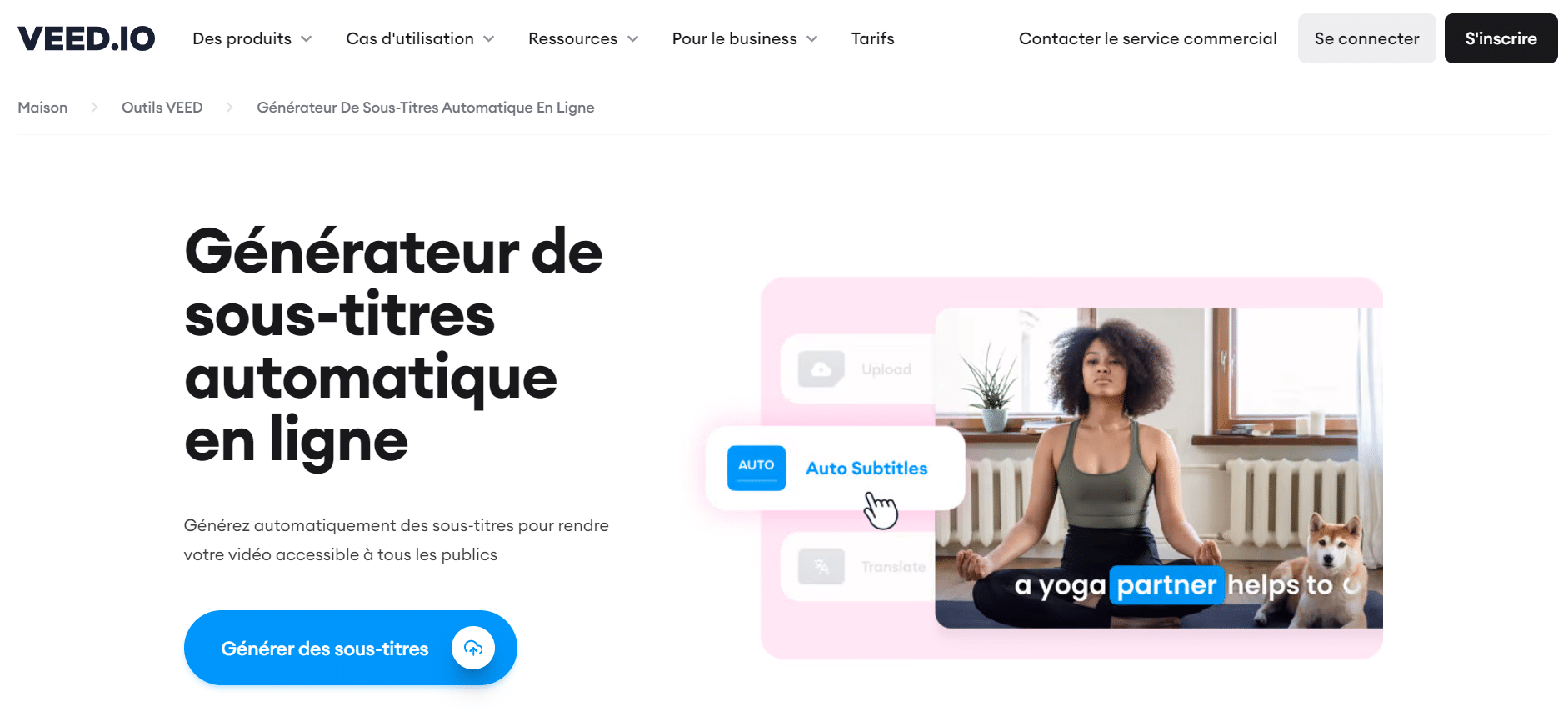
Voici comment procéder : ⏬
- Accédez à la page d’accueil de VEED.io et cliquez sur « Upload a file » (« Transférer une vidéo »). Vous serez redirigé vers la page d’édition.
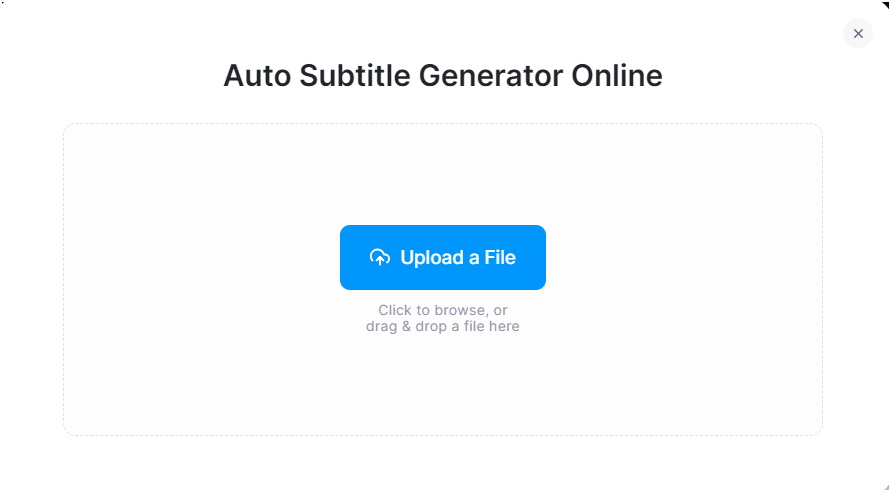
- Ensuite, cliquez sur l’option « Create Subtitles » (« Créer les sous-titres »). Ici, vous pouvez sélectionner la traduction de la langue dans laquelle vous souhaitez générer des sous-titres vidéo. Cependant, la langue par défaut est l’anglais américain. 🍔
- Le logiciel générera des sous-titres en moins d’une minute. ⚡ Mais, cela dépend de la durée de votre vidéo. Vous pouvez désormais voir et modifier le texte des sous-titres générés.
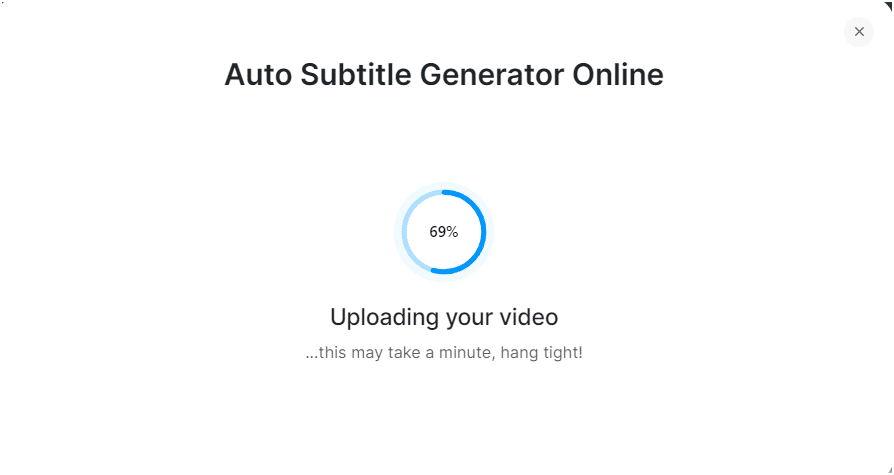
- Ici, vous aurez accès à l’éditeur de la vidéo et en plus, vous pouvez changer le style, le texte, etc. Une fois que vous serez satisfait de votre création, cliquez sur « Done » (« Finir »). 🪄
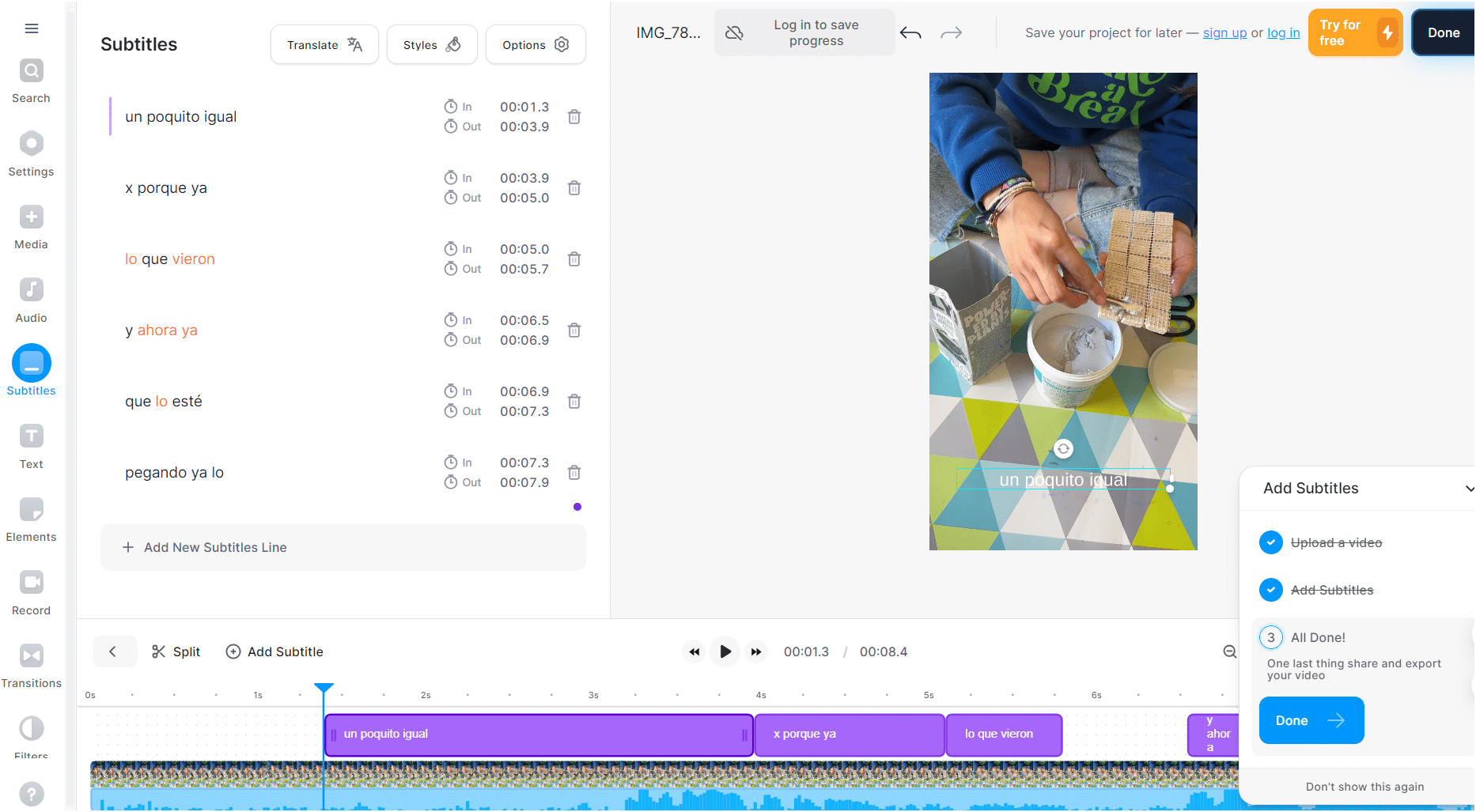
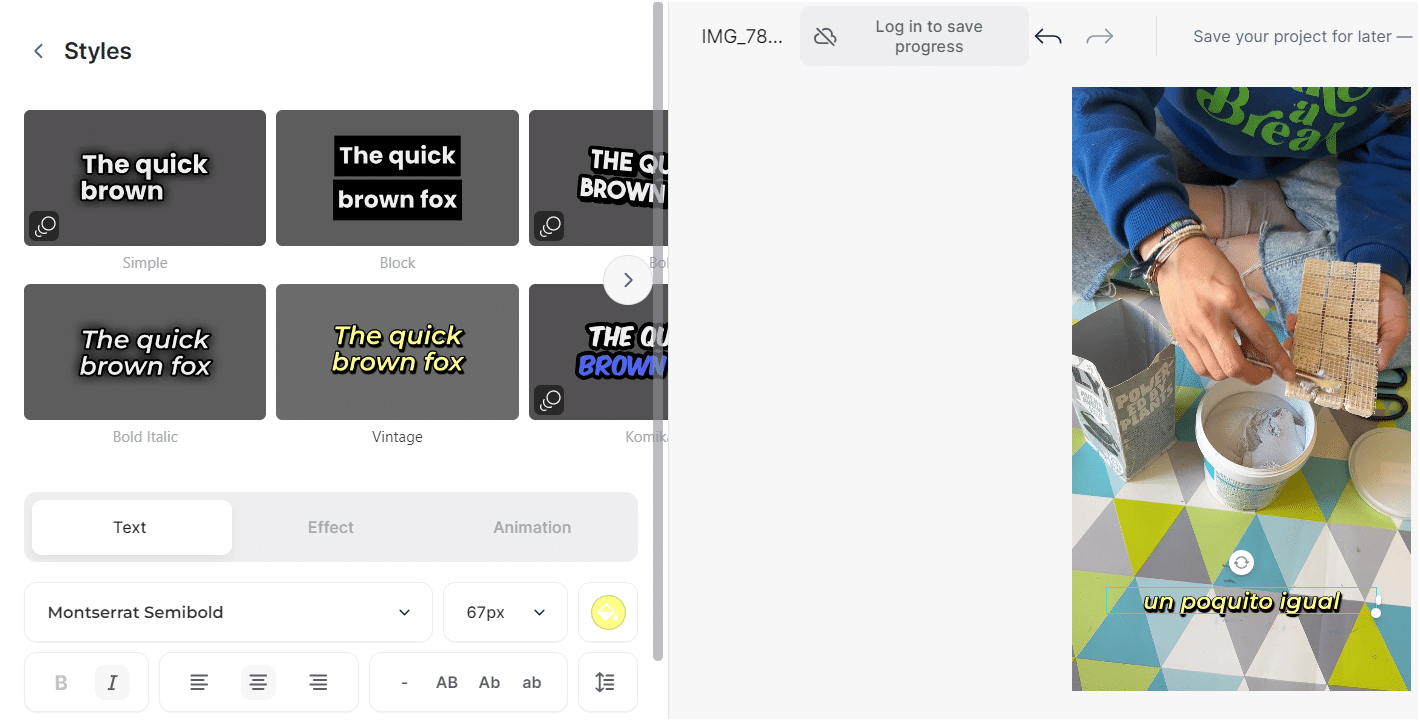
- Finalement, cliquez sur « Export Video » (« Exporter la vidéo ») pour pouvoir recevoir votre vidéo sous-titrée gratuitement ! 😉
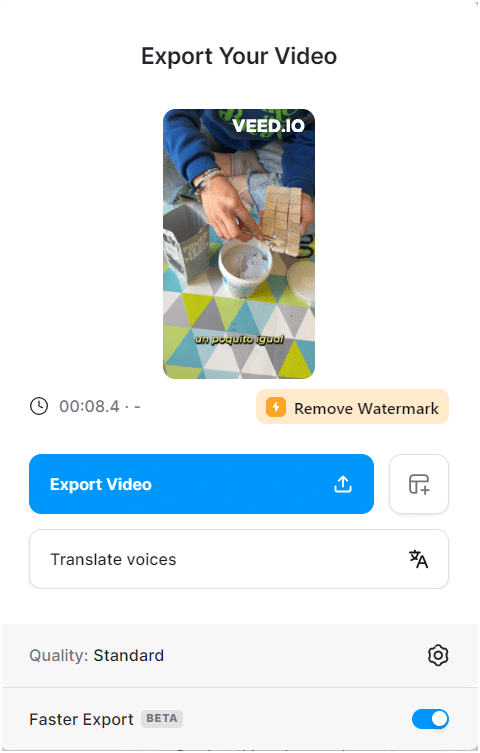
Remarque : la version gratuite a une limite de 50 Mo par vidéo et vous devez passer à la version Pro pour des téléchargements illimités.
Vous n’avez pas besoin d’un compte pour éditer des vidéos dans VEED.io, mais c’est recommander de la créer si vous souhaitez enregistrer vos vidéos ou vos projets. ✅
2. Sous titre automatique TikTok : Zubtitle
Il existe plusieurs raisons pour lesquelles vous souhaiterez peut-être ajouter des effets et des sous-titres à vos vidéos TikTok. 🎶 Par exemple, une étude a démontré que 85 % des vidéos Facebook sont regardées sans le son. 🔇
Ainsi, même sur TikTok, cela représente un pourcentage assez important de personnes qui pourraient ne pas entendre votre message. 👂Ajouter des sous-titres à vos vidéos, avec un éditeur comme Zubtitle, est un moyen simple de remédier à cette situation. 👌
Une autre raison est simplement que les sous-titres sont un élément complémentaire intéressant qui peut vous aider à vous démarquer de la concurrence et à fidéliser votre public. 🎯
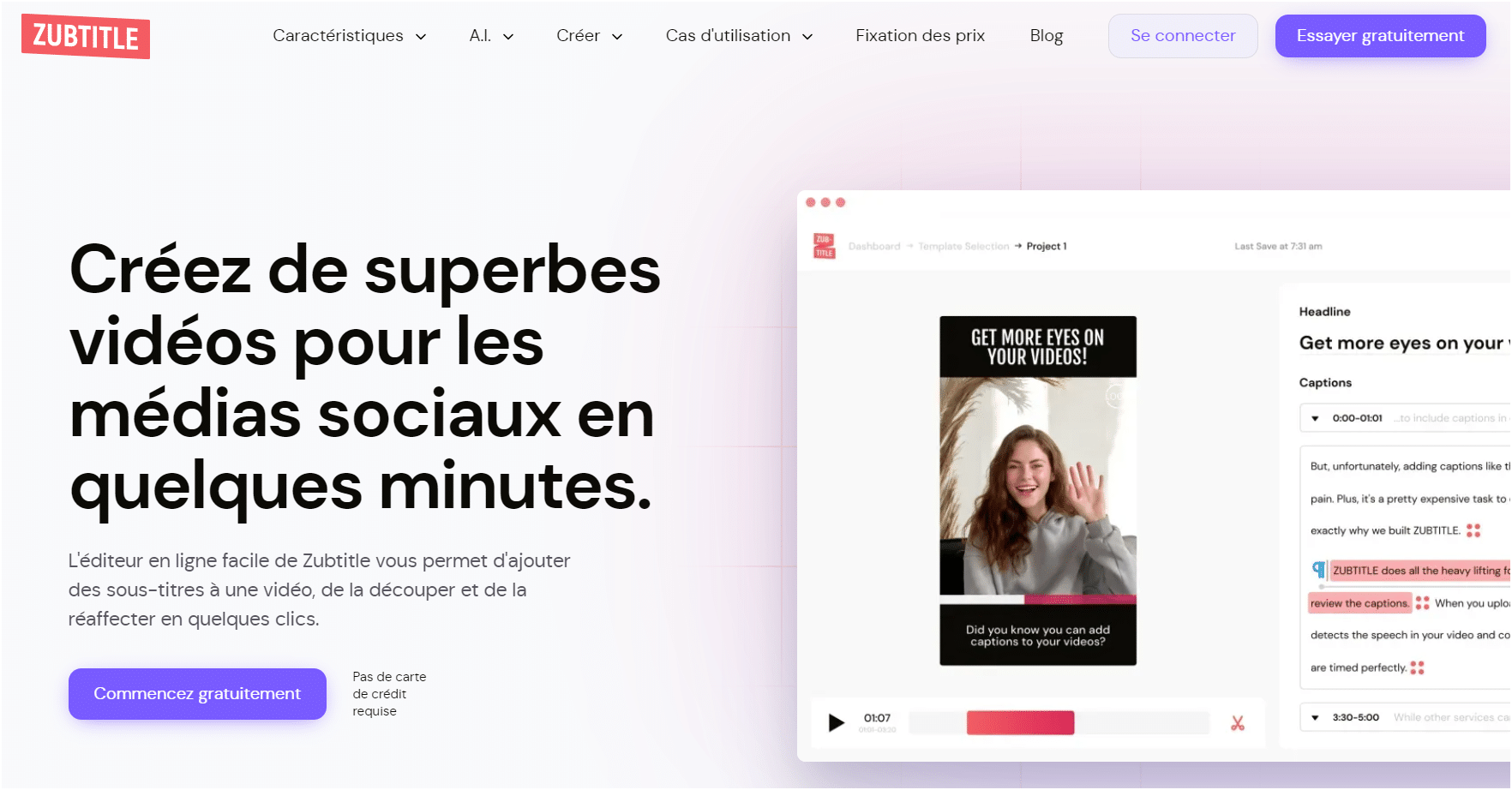
Voici comment procéder : ⏬
- Téléchargez votre vidéo : après avoir enregistré votre vidéo TikTok sur votre téléphone, vous devrez vous connecter à votre compte Zubtitle existant (ou en créer un nouveau).
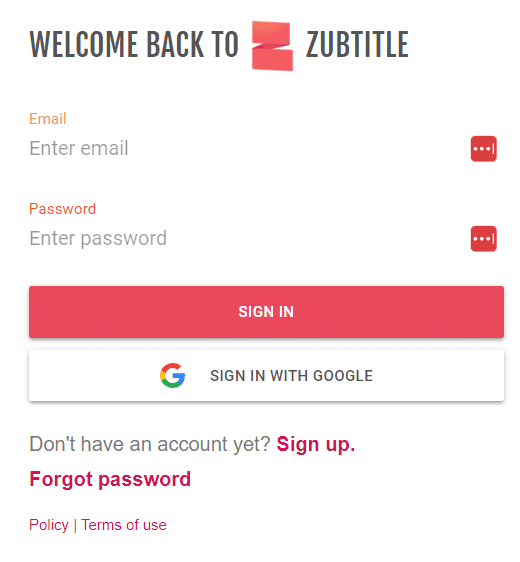
- Ensuite, vous pourrez télécharger votre vidéo. ▶️Cliquez simplement sur le bouton jaune « +Add New Video » (« Ajouter une nouvelle vidéo ») sur le côté droit de l’écran.
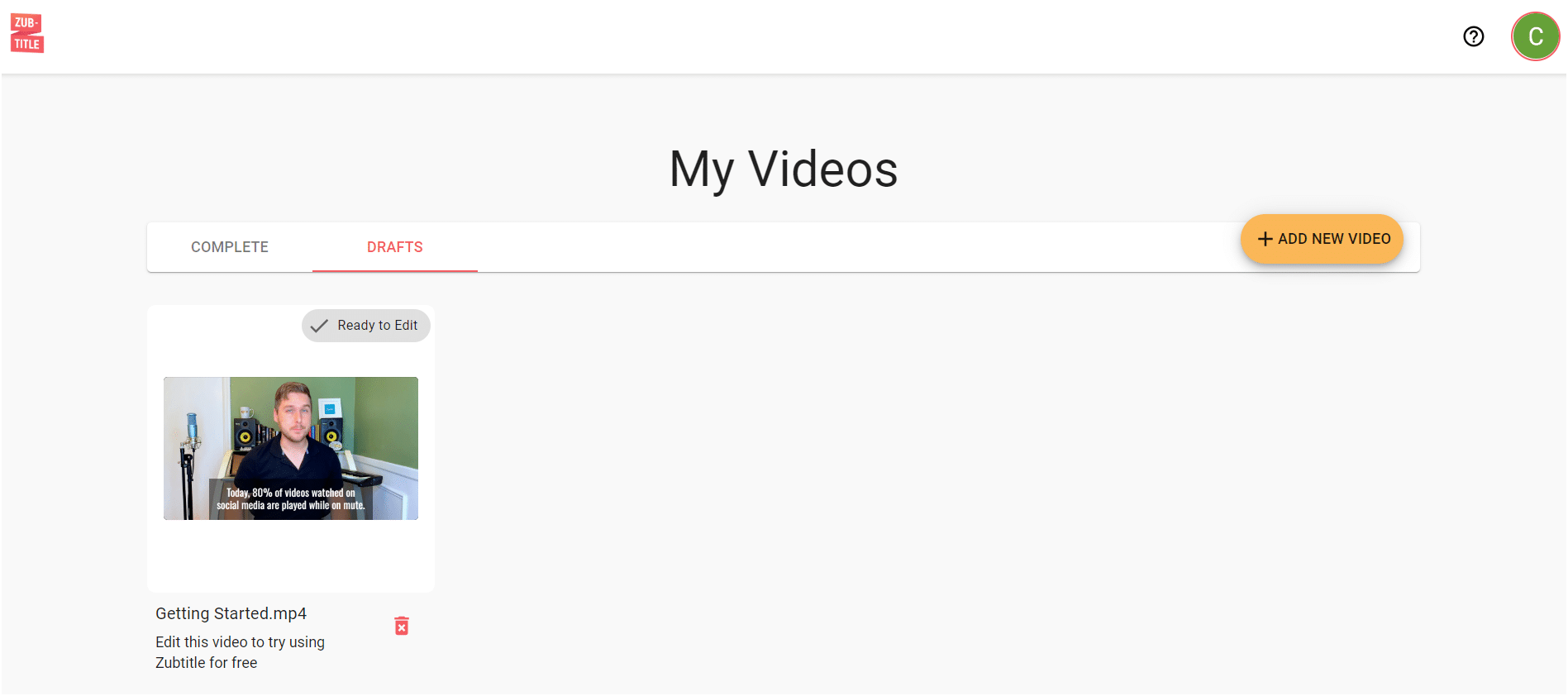
- Modifiez vos sous-titres : une fois que vous avez téléchargé votre vidéo, Zubtitle transcrira et sous-titrera automatiquement votre vidéo en quelques secondes seulement, dans la traduction dans la langue de votre choix. ⚡
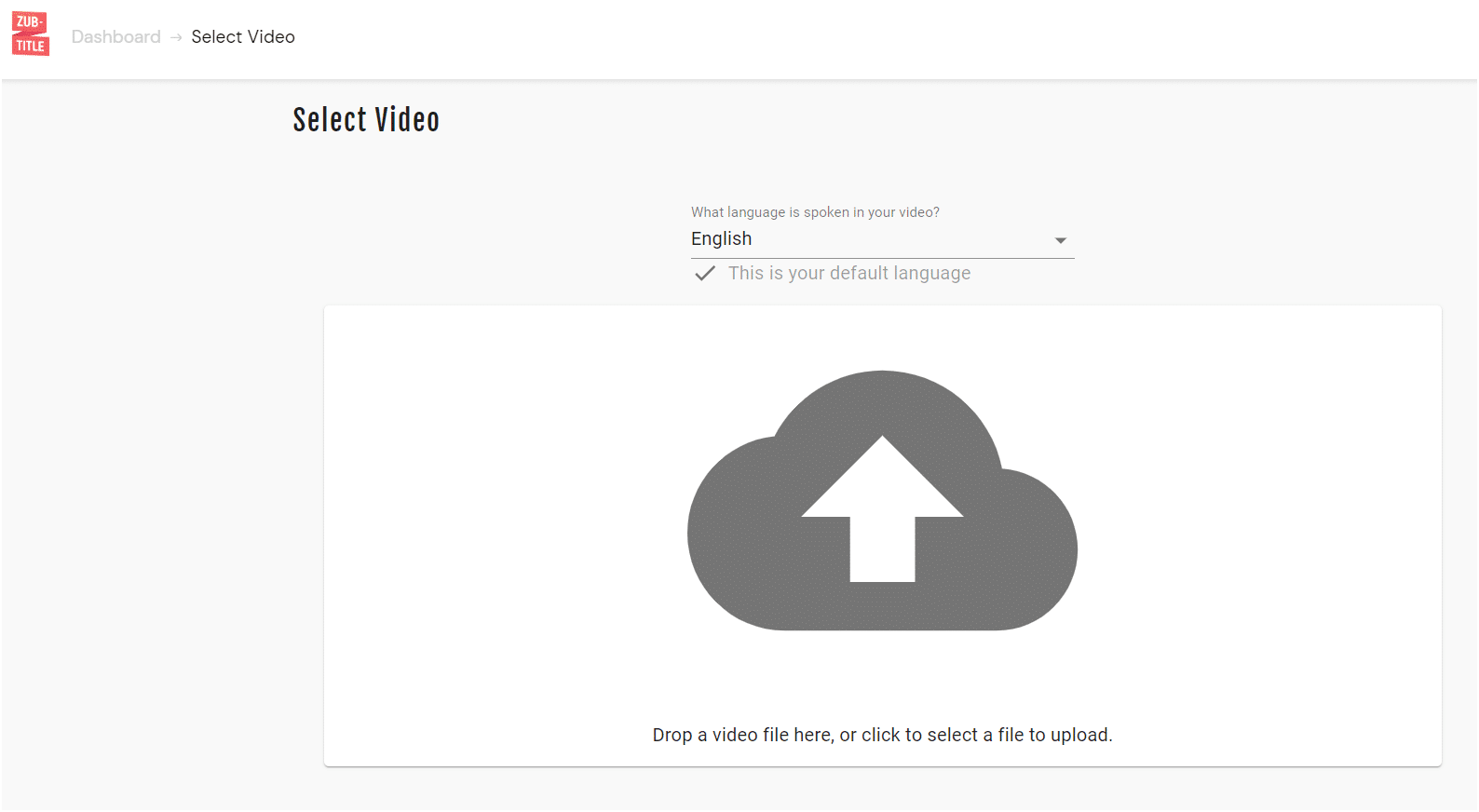
- Une fois que Zubtitle a fait le gros du travail, tout ce que vous avez à faire est de revoir les sous-titres avec « Trim Video » (« Editer vidéo »). ✂️
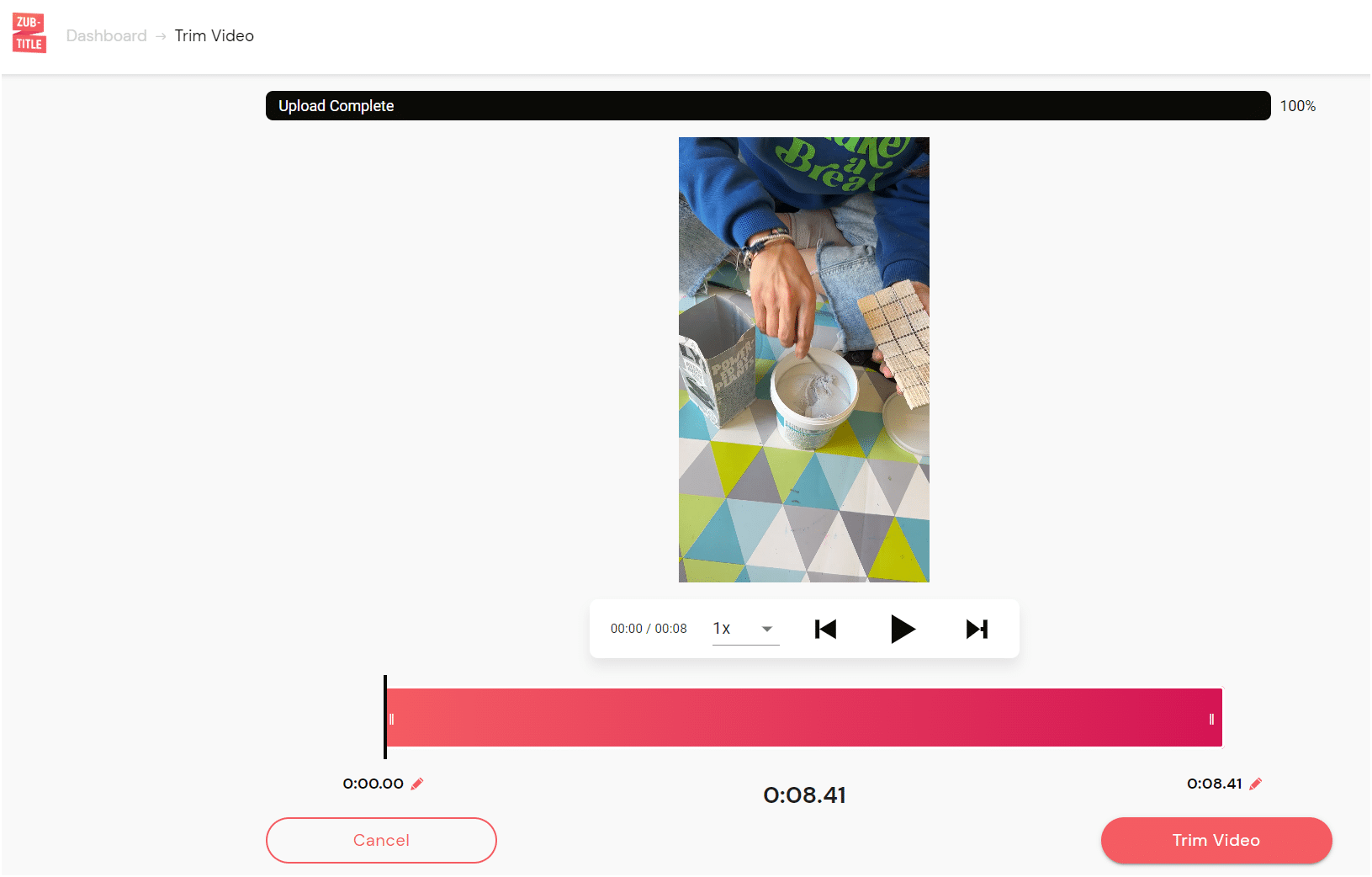
- Vous pouvez facilement apporter toutes les modifications souhaitées, comme ajuster le texte, ajouter des émojis ou modifier la synchronisation des sous-titres. 👉 Il suffit de pointer et de cliquer directement dans l’éditeur.
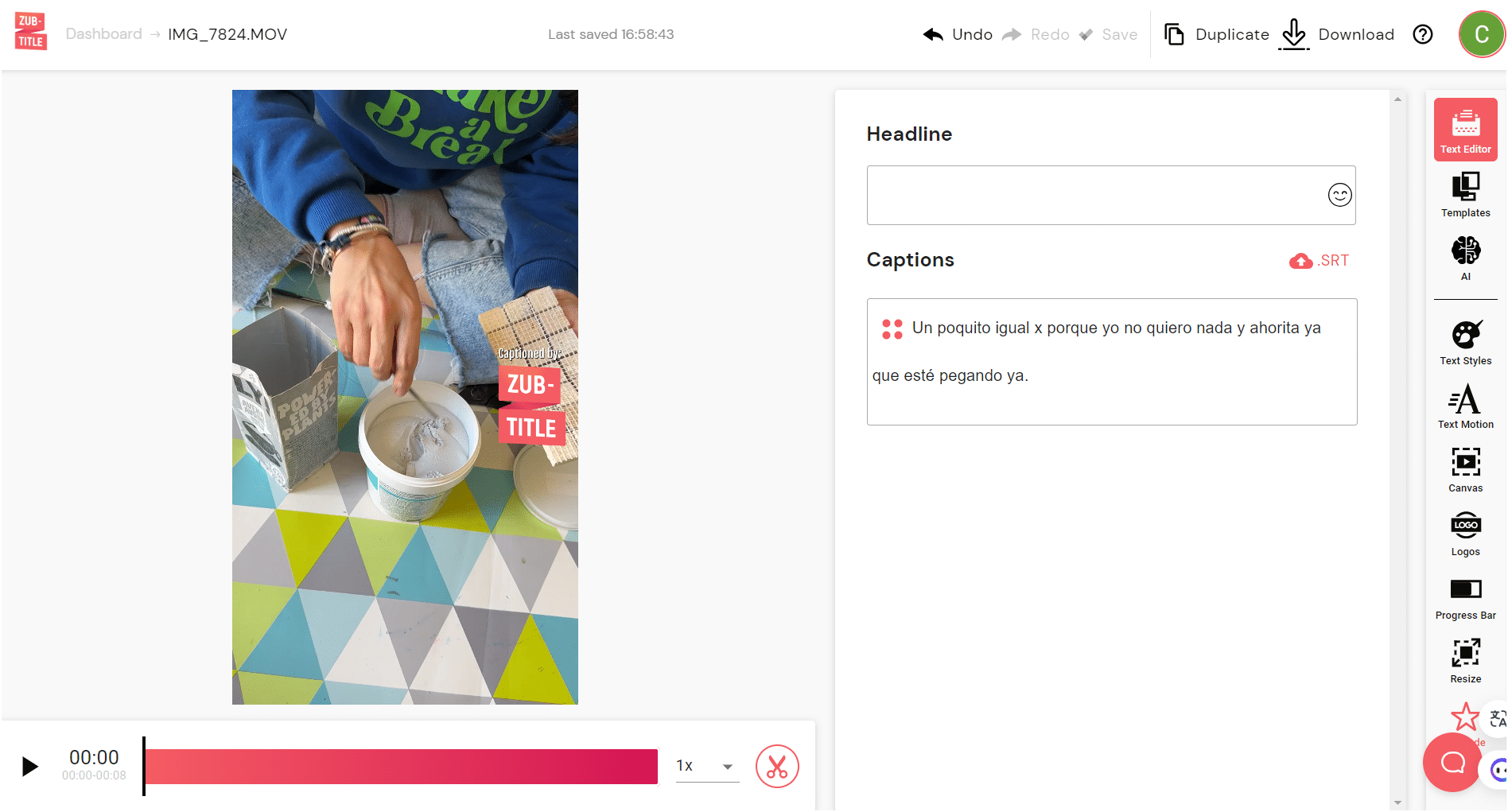
- Stylisez votre vidéo : presque fini! 👏 Votre dernière étape consiste à styliser vos sous-titres et votre vidéo. Vous pouvez tout personnaliser en choisissant la police et les couleurs de vos légendes, en ajustant la couleur d’arrière-plan, en ajoutant un logo et une barre de progression, en redimensionnant manuellement, etc.
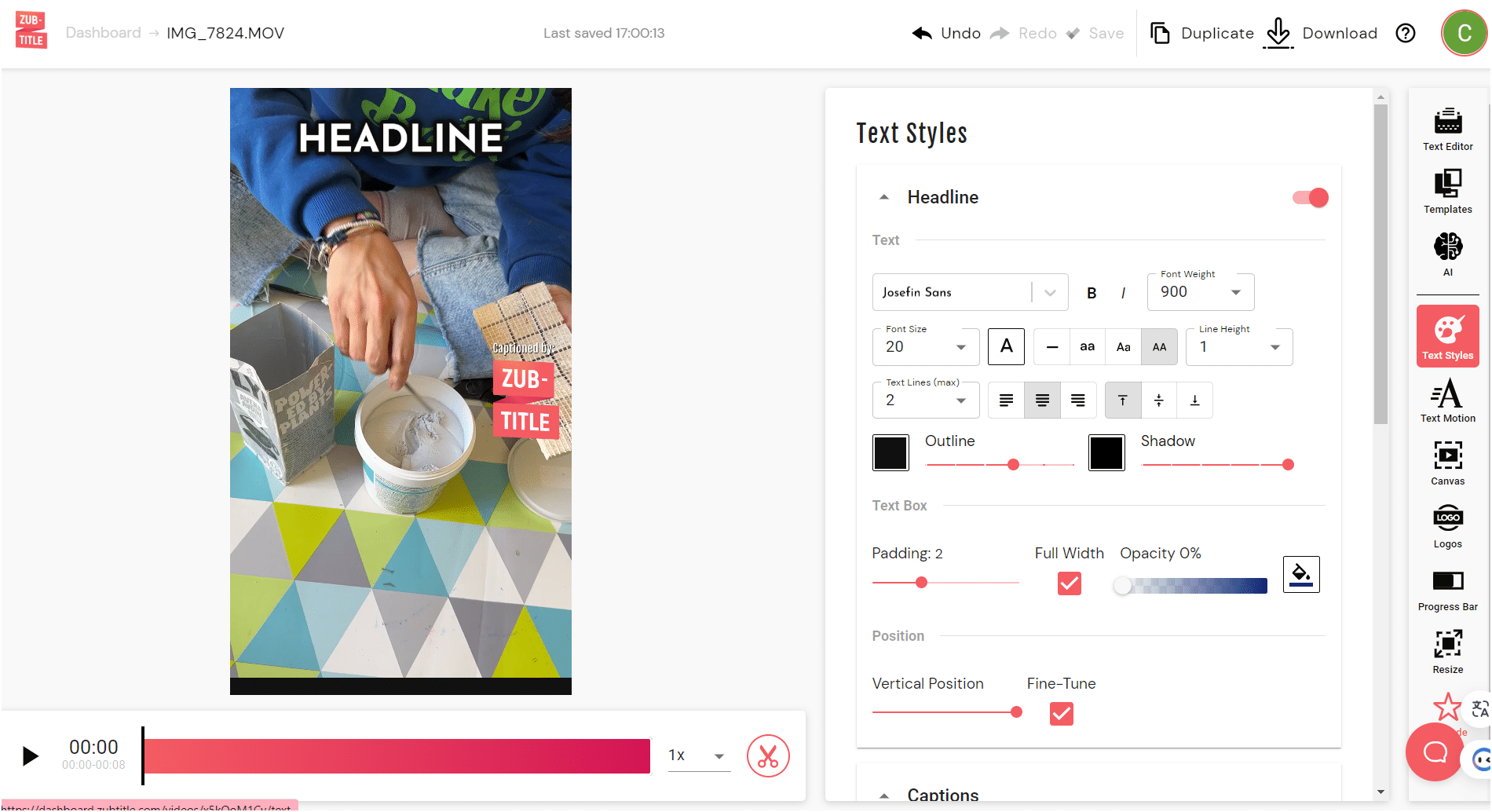
- Vous pouvez également styliser l’intégralité de votre vidéo en un seul clic en sélectionnant un fichier prédéfini dans le menu « Template » (« Modèle »). Aussi, optimisez votre texte avec l’option IA. 🤩
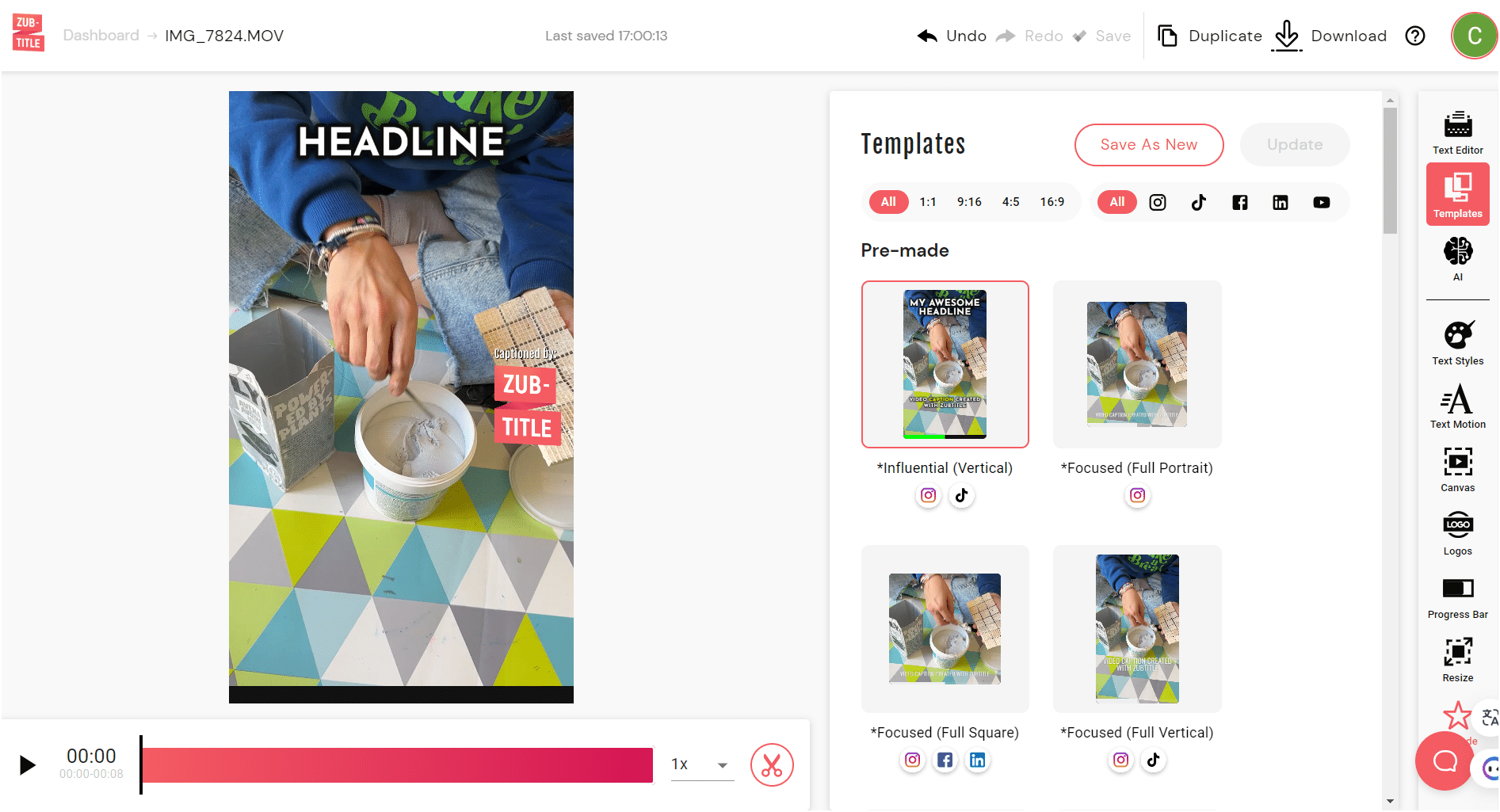
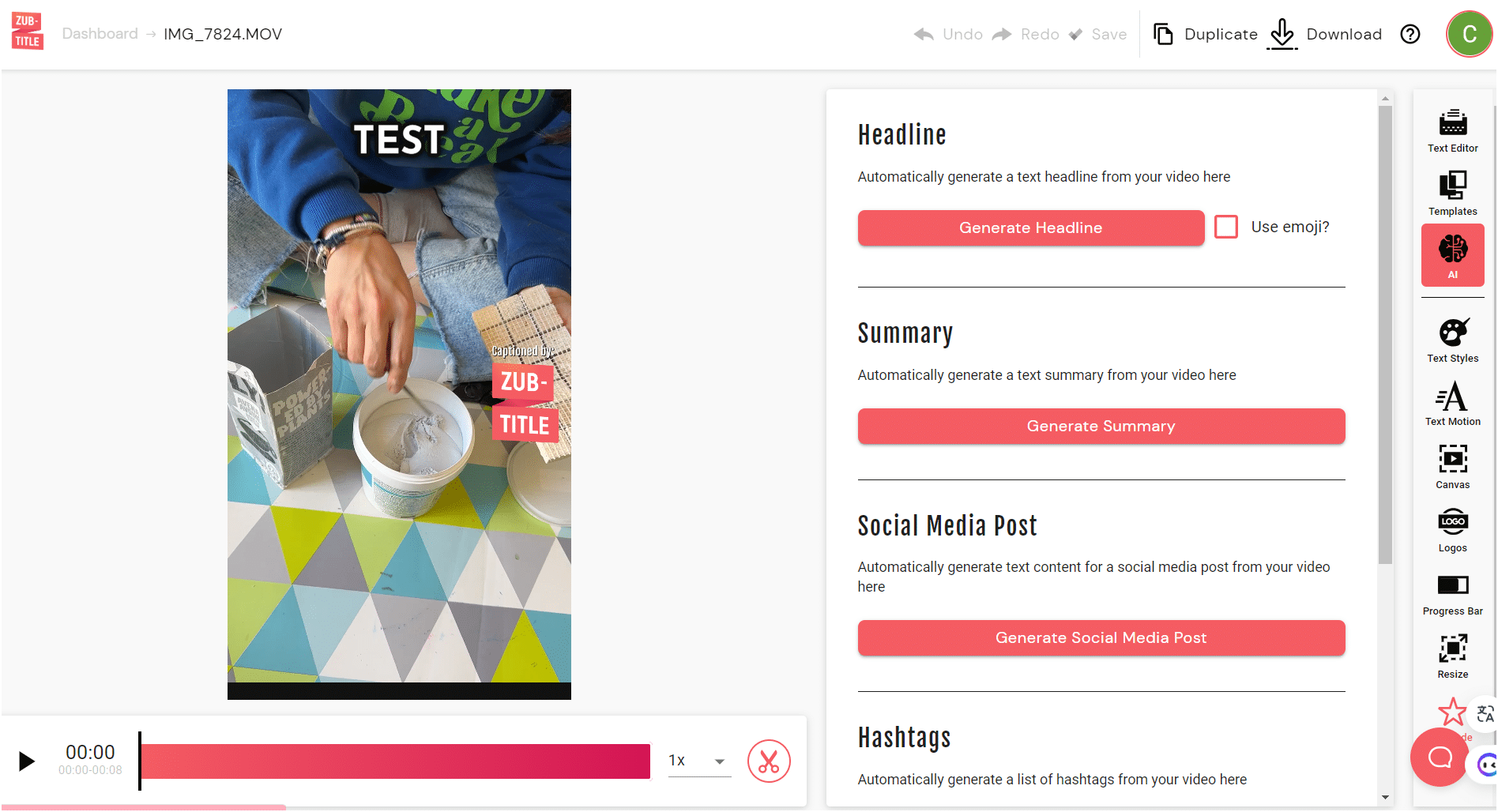
- Une fois que vous avez terminé, il est temps de sauvegarder (« Save ») et de télécharger (« Download ») votre vidéo TikTok nouvellement optimisée ! 💯
Remarque : avec cet outil, vous disposez uniquement de deux crédits par mois, pour créer vos vidéos. Cependant, un gros plus, c’est que vous pouvez rédiger vos textes grâce à l’IA. 🧠
Aussi, vous pouvez télécharger le « script » généré avec le générateur pour l’utiliser dans d’autres documents, comme un article de blog, etc. ✍️
3. Sous-titre automatique Instagram : Capcut
Instagram ne dispose pas de son propre outil de sous-titrage. 🙈 Alors, vous avez besoin d’utiliser un logiciel externe pour générer des sous-titres.
Vous pouvez opter pour une application de transcription comme Capcut pour le faire ! 🤔 (On verra comment ça fonctionne tout de suite).
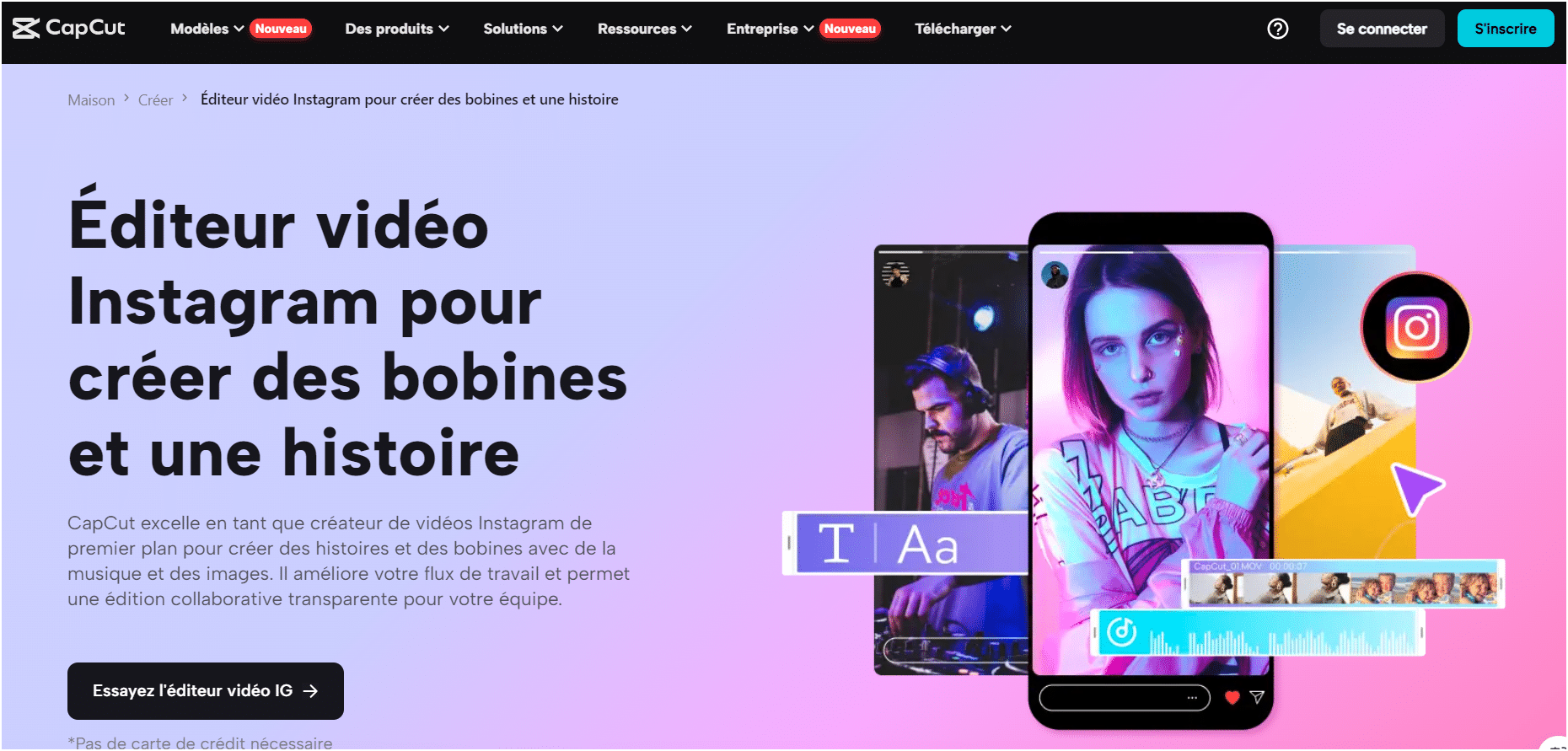
Voici comment procéder : ⏬
- Inscrivez-vous gratuitement : avec votre compte Google, TikTok, Facebook ou adresse mail. Cliquez sur « Continue » (« Continuer »), importez ou trouvez un modèle pour créer votre contenu. 🌟
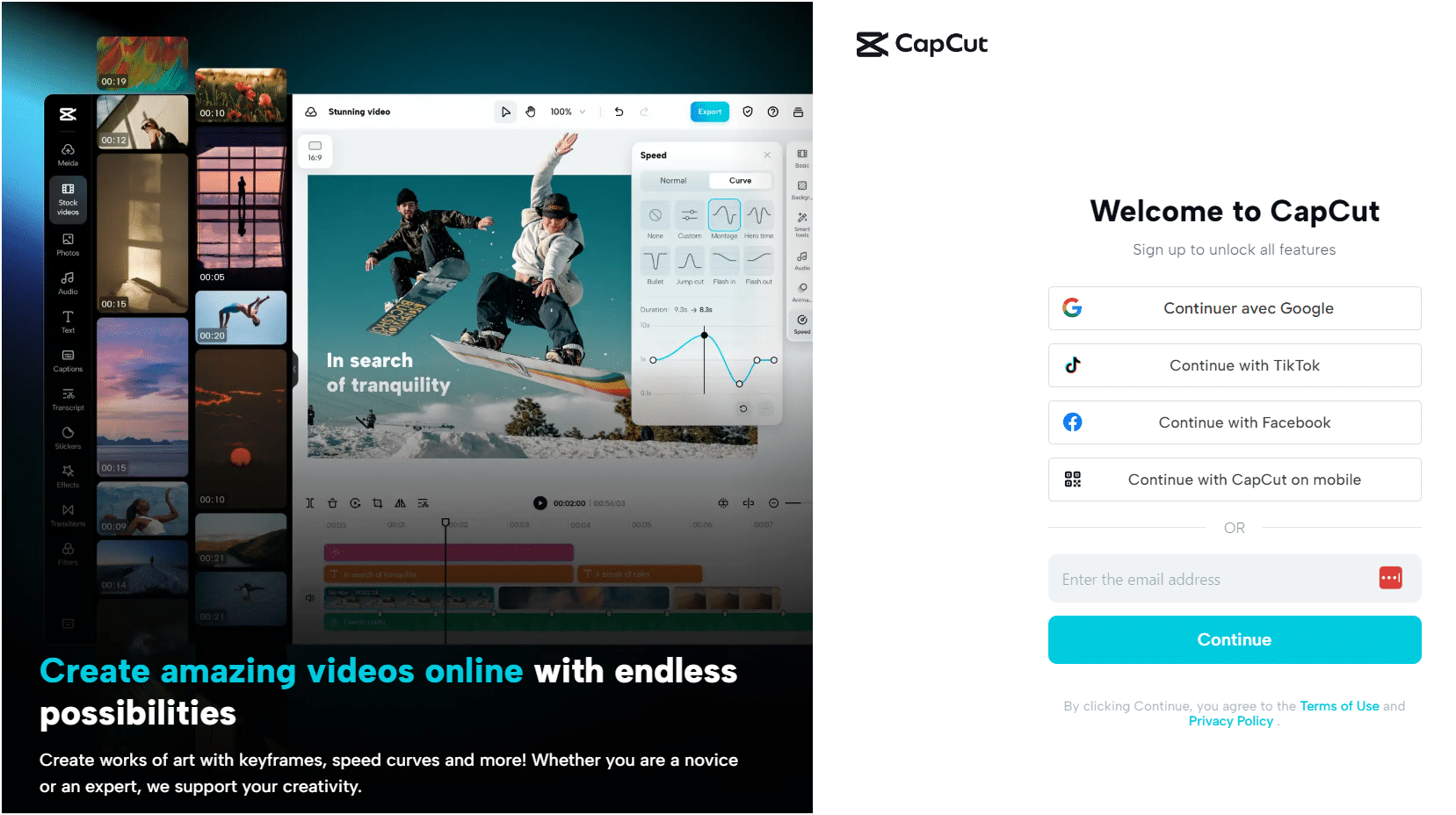
- Ensuite, cliquez sur « +New Video » ou (« Nouvelle vidéo ») et téléchargez votre vidéo (« Click to upload »). ⛅
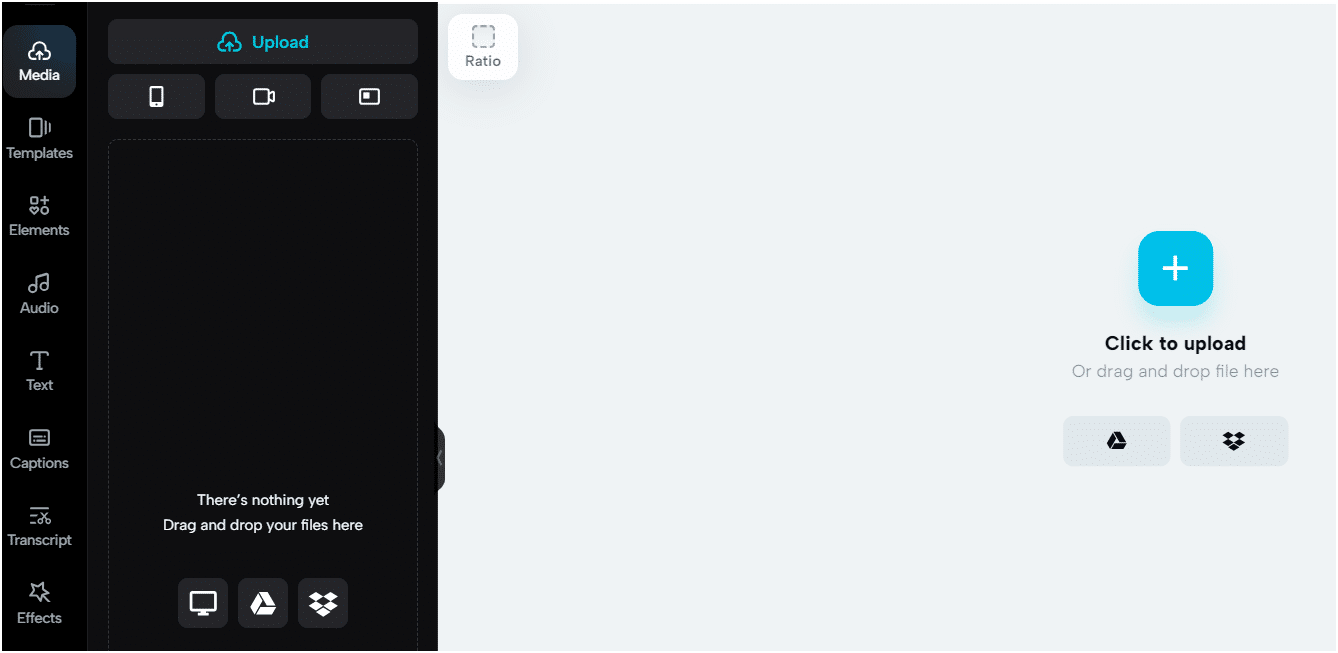
- Sélectionnez l’option « Captions » (« Sous-titres ») dans le menu à gauche, pour rajouter des sous-tires automatiques ou manuels. 📸
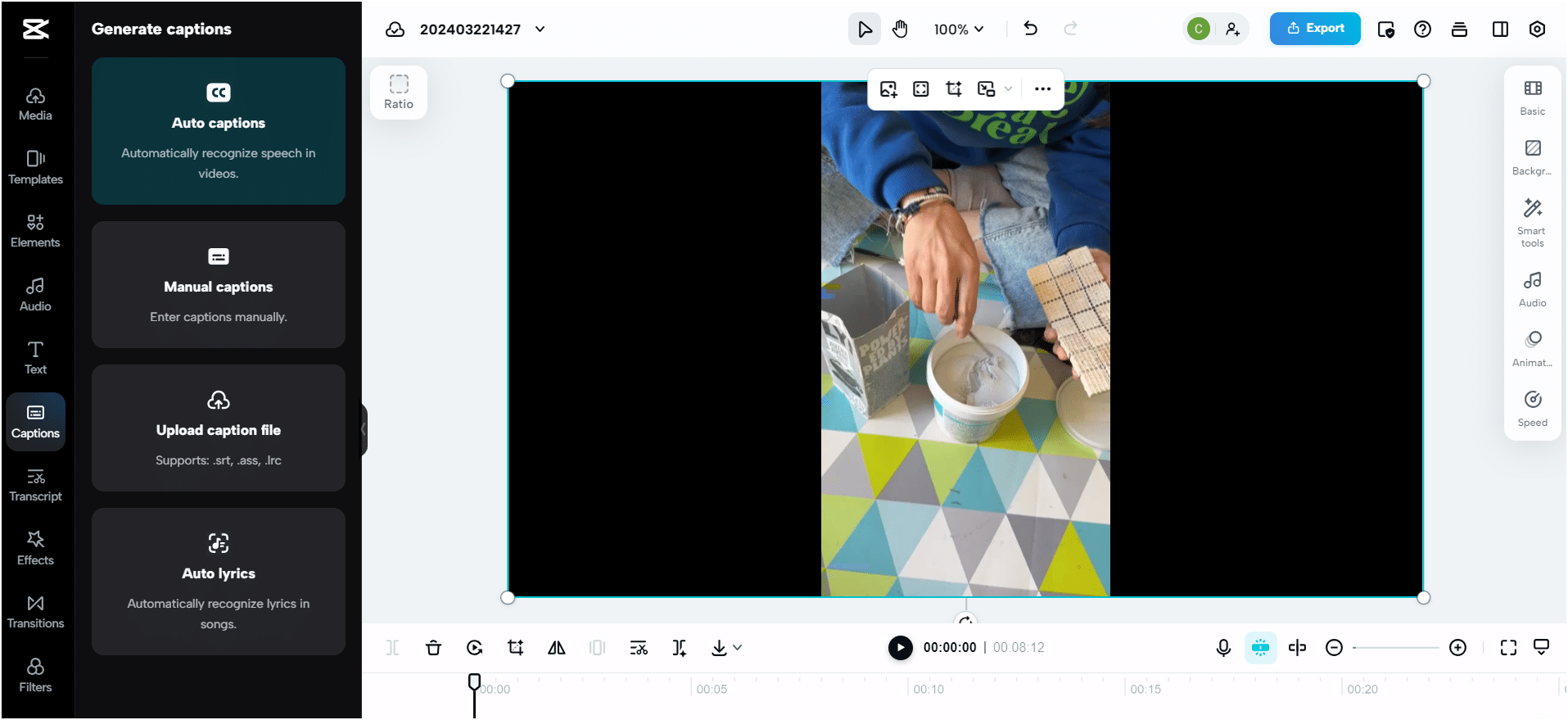
- Personnalisez le projet vidéo Instagram : embellissez votre vidéo avec la grande variété de styles de texte, appelés « Presets ». 🌈 Dans la bibliothèque, vous trouverez une large gamme d’autocollants, de transitions et bien plus encore.
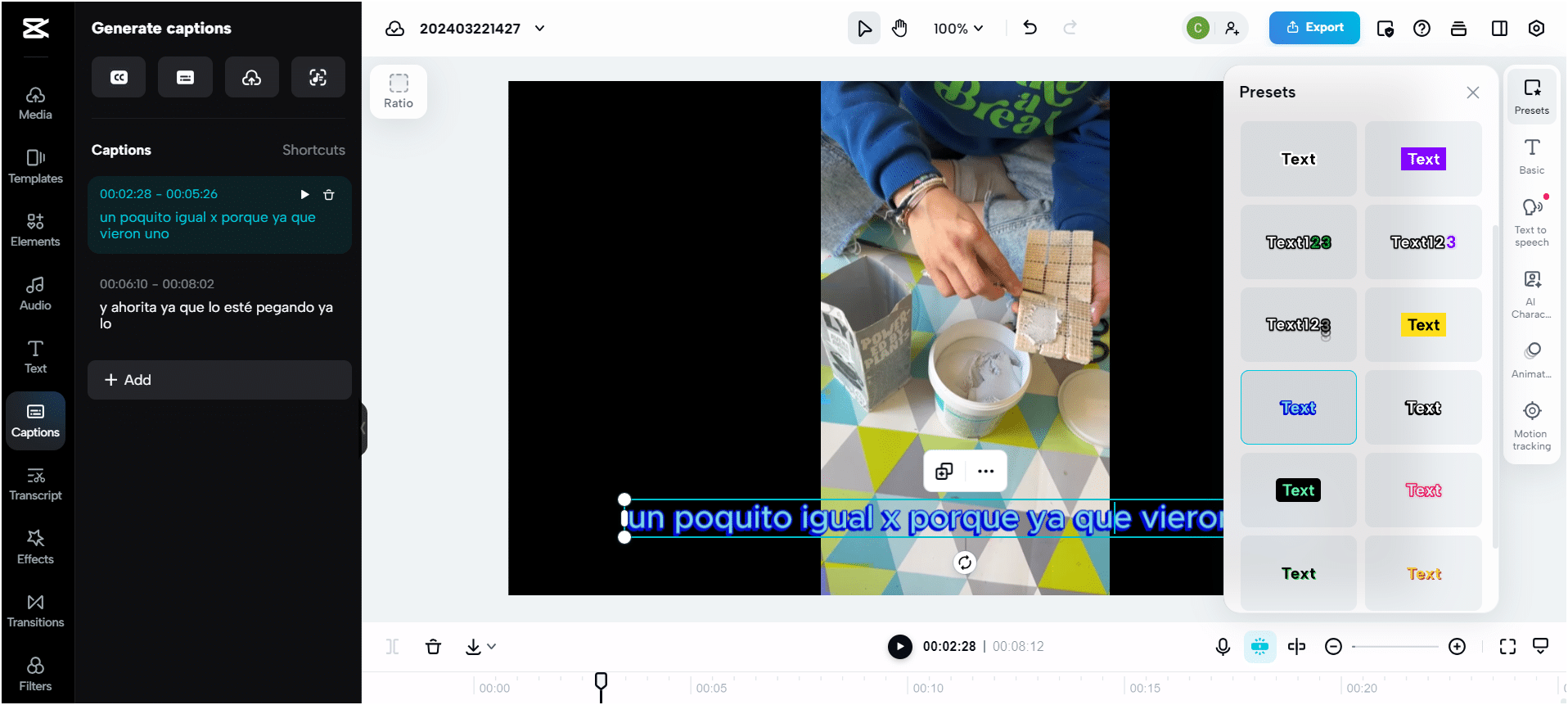
- Vous pouvez ajouter aussi des effets comme de la musique « Audio » à vos vidéos Instagram, des filtres, etc. 🎵
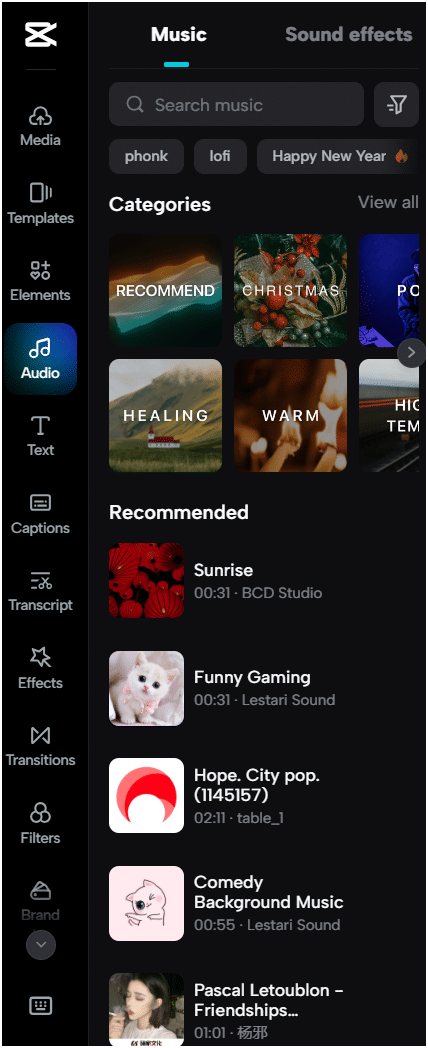
- Téléchargez, exportez ou partagez : vous êtes capable de manipuler le format, la résolution, le FPS, la taille et d’autres paramètres selon vos besoins, tout ça gratuitement. Enfin, cliquez sur « Export » (« Exporter »). 👍
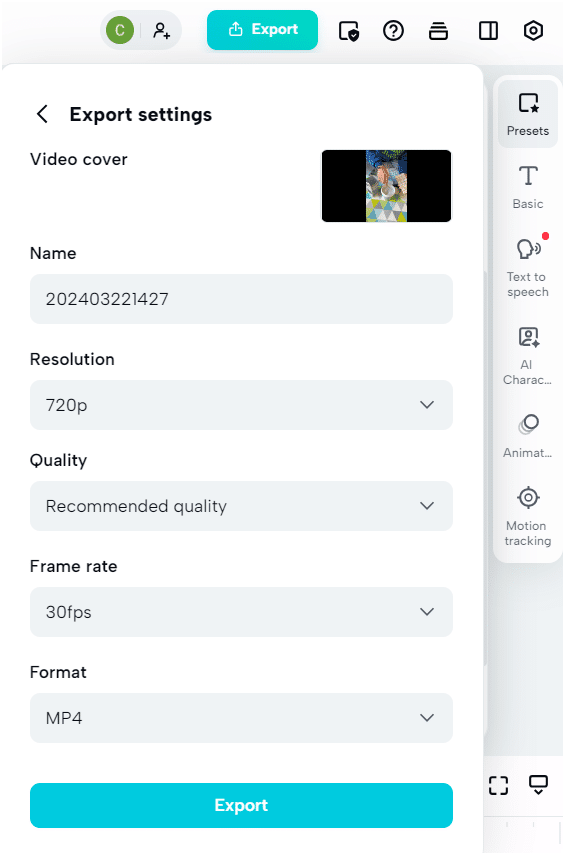
Bon à savoir : la fonctionnalité IA de CapCut peut créer rapidement des sous-titres vidéo Instagram. En traduisant automatiquement ces sous-titres dans différentes langues, élargissant ainsi la portée de votre contenu. 🌐
Des fonctionnalités supplémentaires basées sur l’IA incluent la suppression d’arrière-plan, la correction des couleurs, le changeur de voix, SlowMo, l’image à image, les images clés, la division automatique, etc. 🤖
4. IA sous titre automatique : Clipchamp
Améliorez votre montage vidéo avec les fonctionnalités basées sur la fonctionnalité IA de Clipchamp. 🏆
Libérez le réalisateur qui sommeille en vous avec cet éditeur vidéo IA qui peut facilement créer de courtes vidéos attrayantes pour vous. 🏹
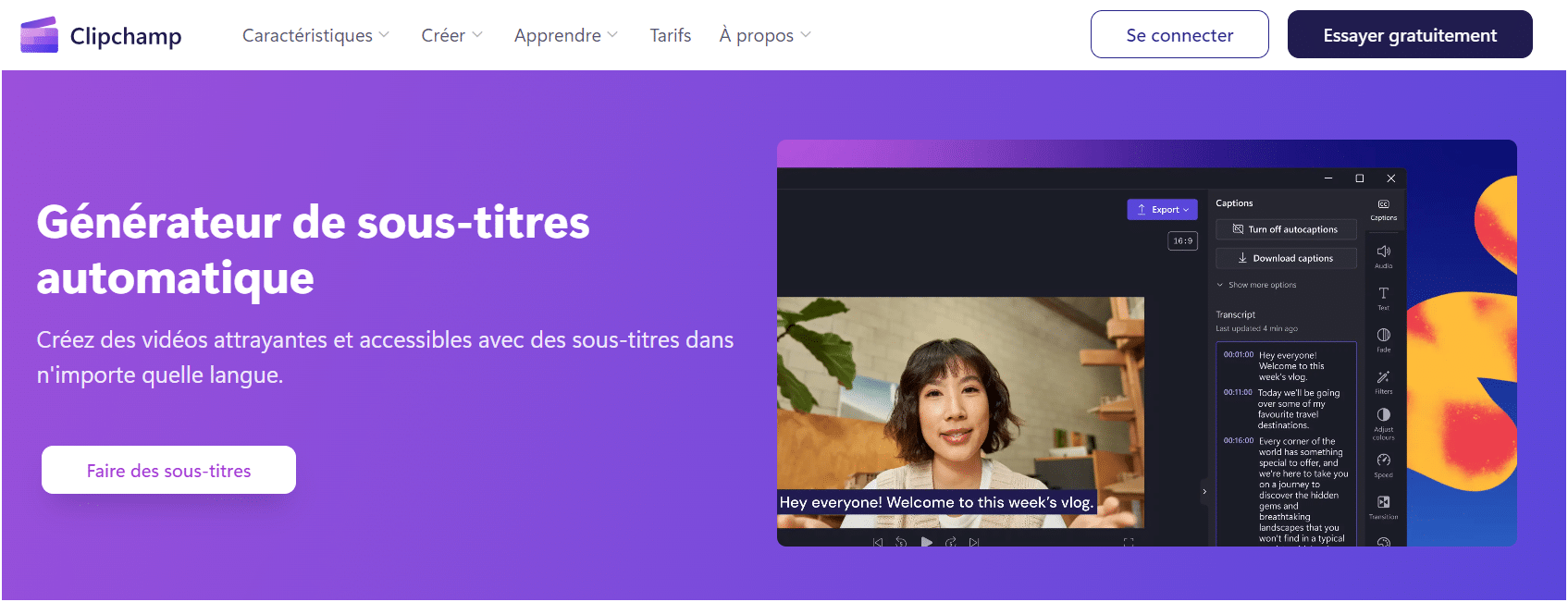
Voici comment procéder : ⏬
- Inscrivez-vous gratuitement : avec votre compte Microsoft, email ou Google puis cliquez sur « Continue » (« Continuer ») pour valider. 👍

- Importez une nouvelle vidéo « Create a new video » ou trouvez un modèle IA « Create a video with AI » pour créer votre contenu. 🌟
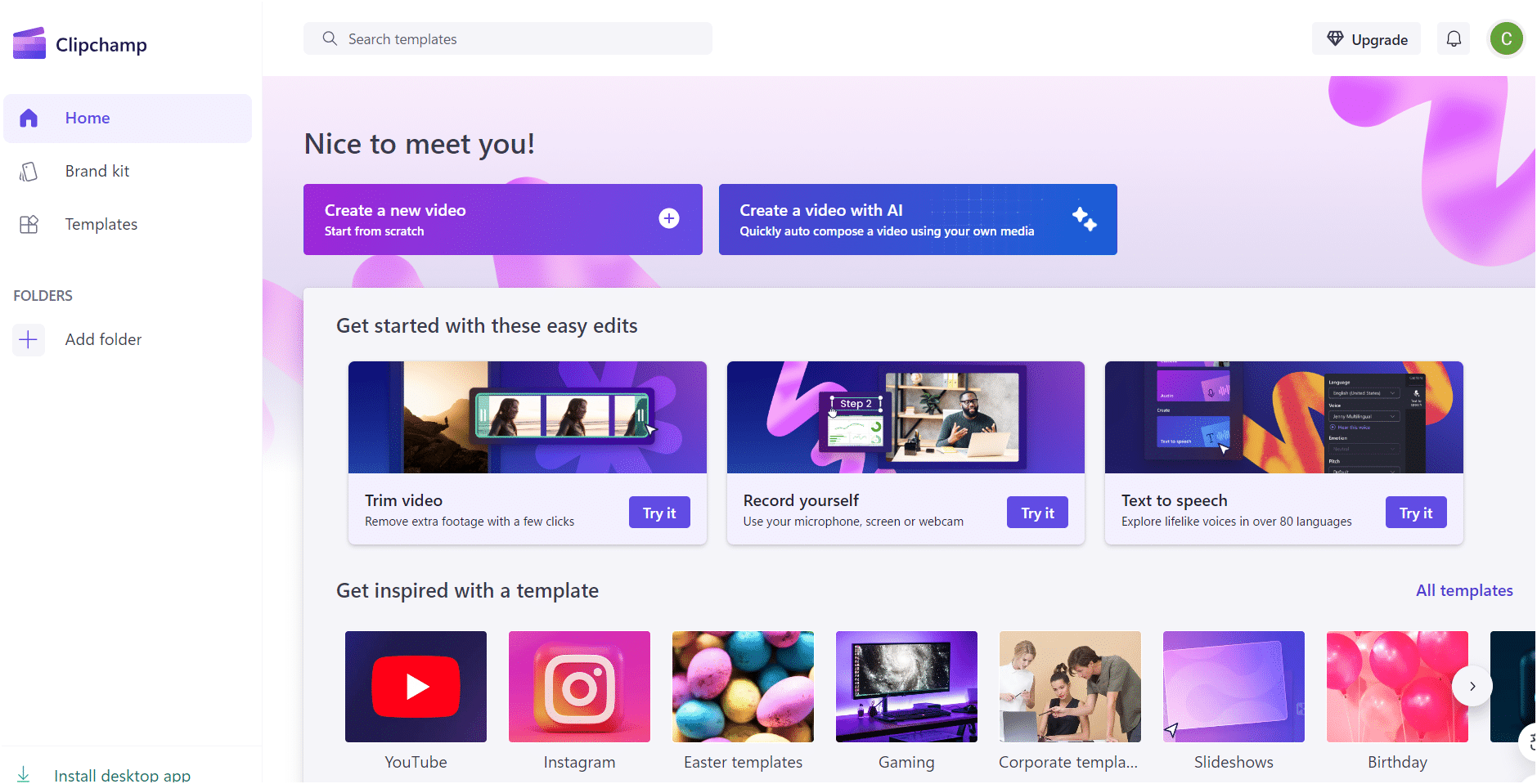
- Vous serez redirigé vers l’éditeur de vidéo où vous pourrez importer votre vidéo « Import media ». ✅
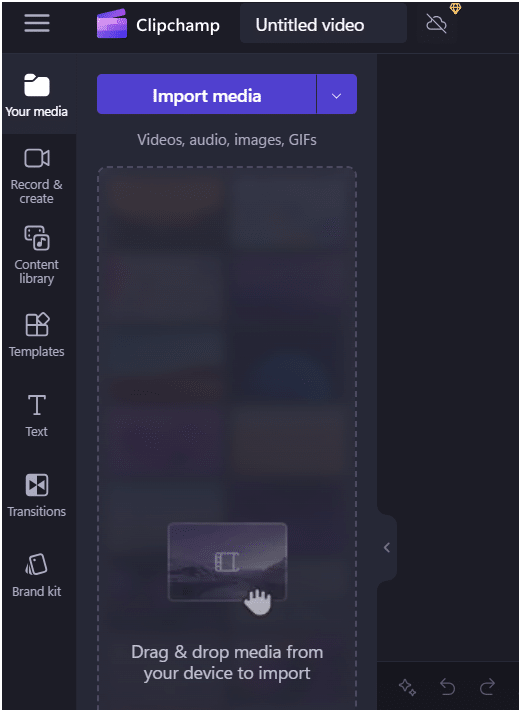
- Sélectionnez le média à éditer avec le « + » à gauche, puis choisissez les « Auto captions » (« Sous titre automatique ») depuis le menu à droite. 👈
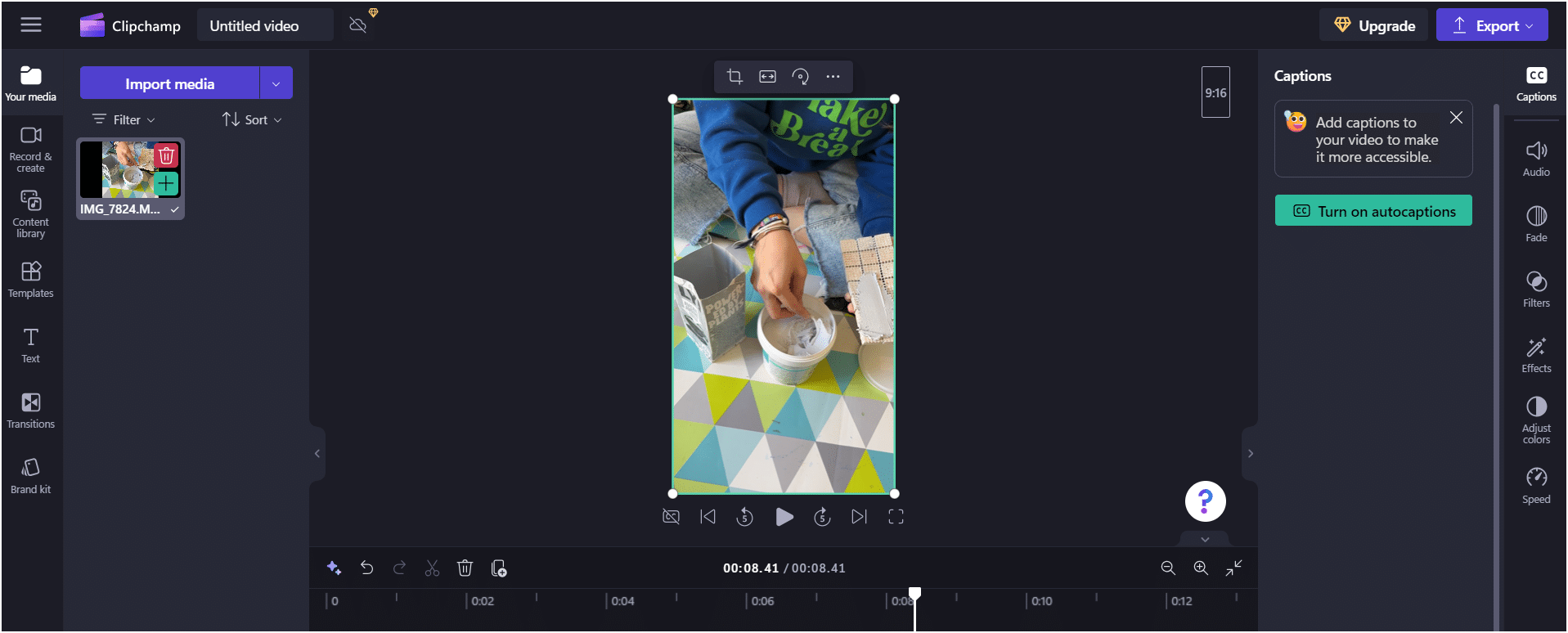
- Choisissez la langue parlée, et laissez la fonctionnalité IA faire sa magie avec le bouton « Transcribe media » (« Transcrire média ») ! 🔮
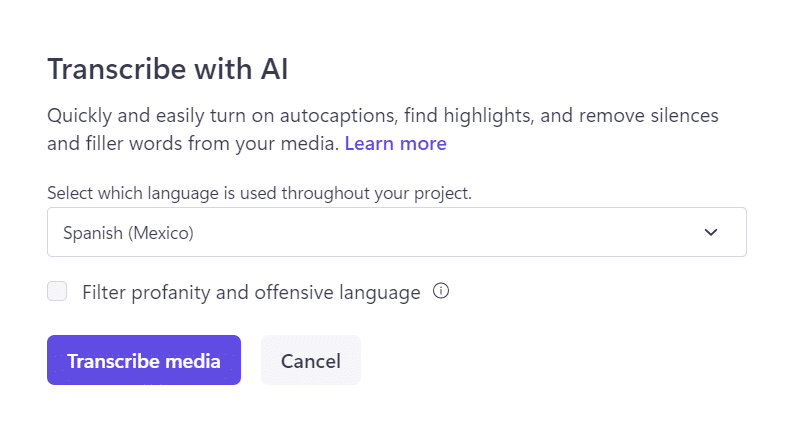
- Maintenant, vous pouvez modifier le texte et ensuite, vous serez prêt à « Exporter » votre création. 🙌
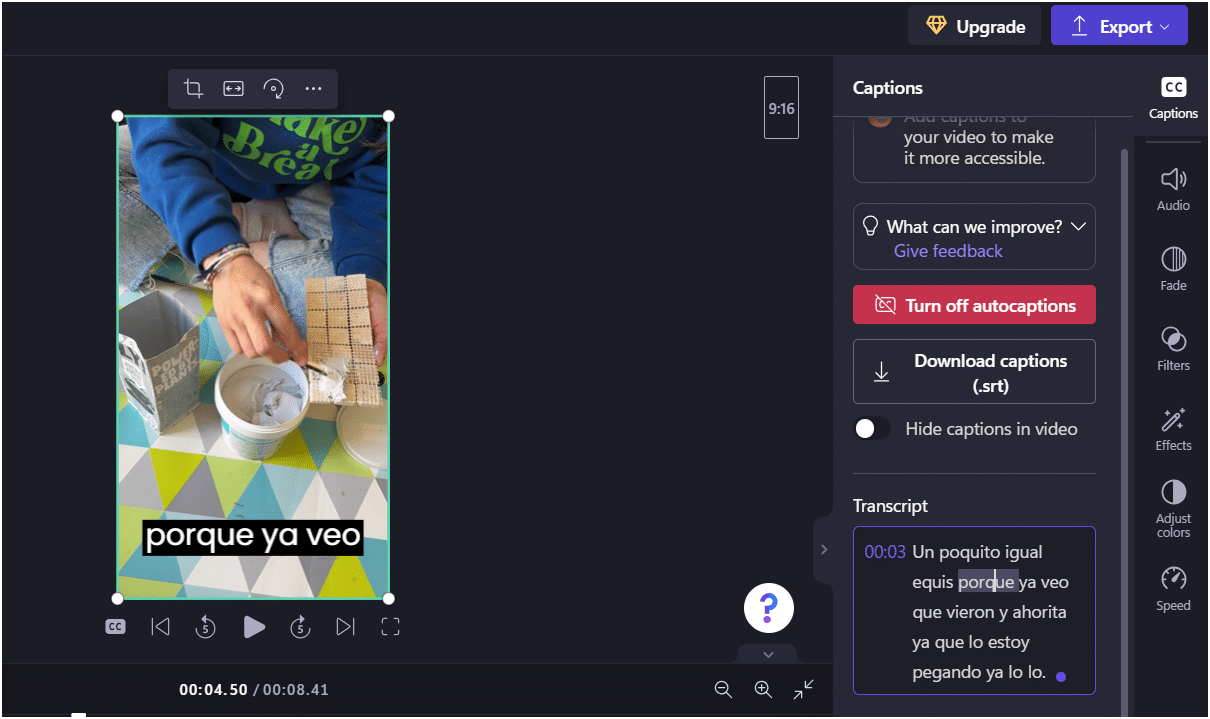
- Finalement, vous pouvez le sauvegarder ou partager (« Save » ou « Share ») directement sur vos réseaux sociaux, directement depuis la plateforme de Clipchamp ! 😀
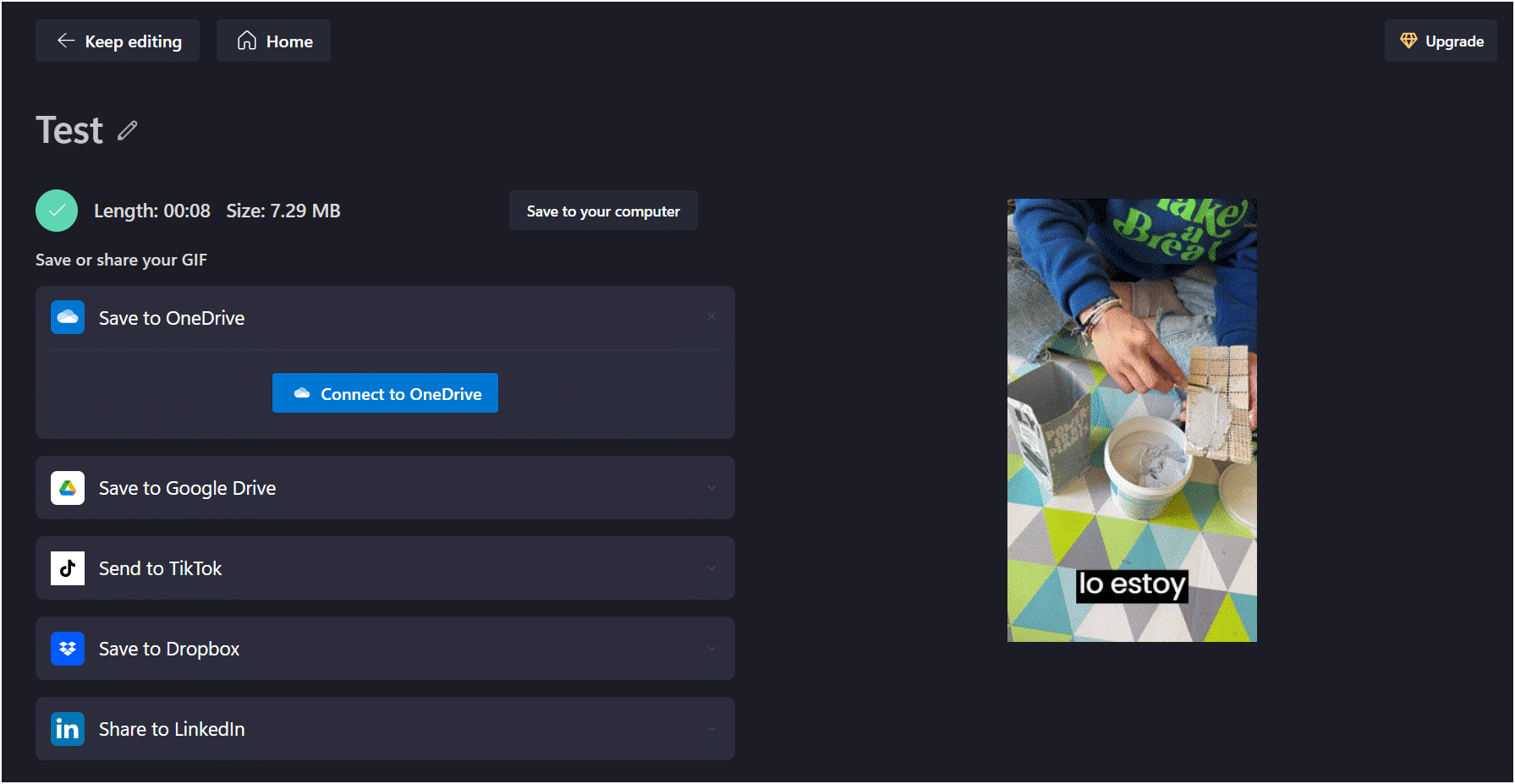
Remarque : cette application ne permet pas de modifier le style des sous-titres, cependant il fait le boulot attendu ! 💪
Toutefois, un avantage, c’est que vous pouvez avoir votre « brand kit » et ajouter à l’avance votre logo, votre type de police et les couleurs de votre charte graphique. 🎨
5. Sous titre automatique YouTube : Animaker
Il existe de nombreux outils de création de sous-titres qui peuvent vous aider à ajouter des sous-titres à vos vidéos. 😘 C’est pourquoi dans cet article, nous avons cherché les meilleurs outils disponibles.
Pour finir, nous avons trouvé un outil de transcription gratuit appelé Animaker, c’est une plateforme de création vidéo en ligne gratuite qui vous permet de créer des vidéos instantanément. ⚡
Il est livré avec une multitude de fonctionnalités qui vous permettent de créer des vidéos de qualité studio sans aucune connaissance en création vidéo. 🎞️
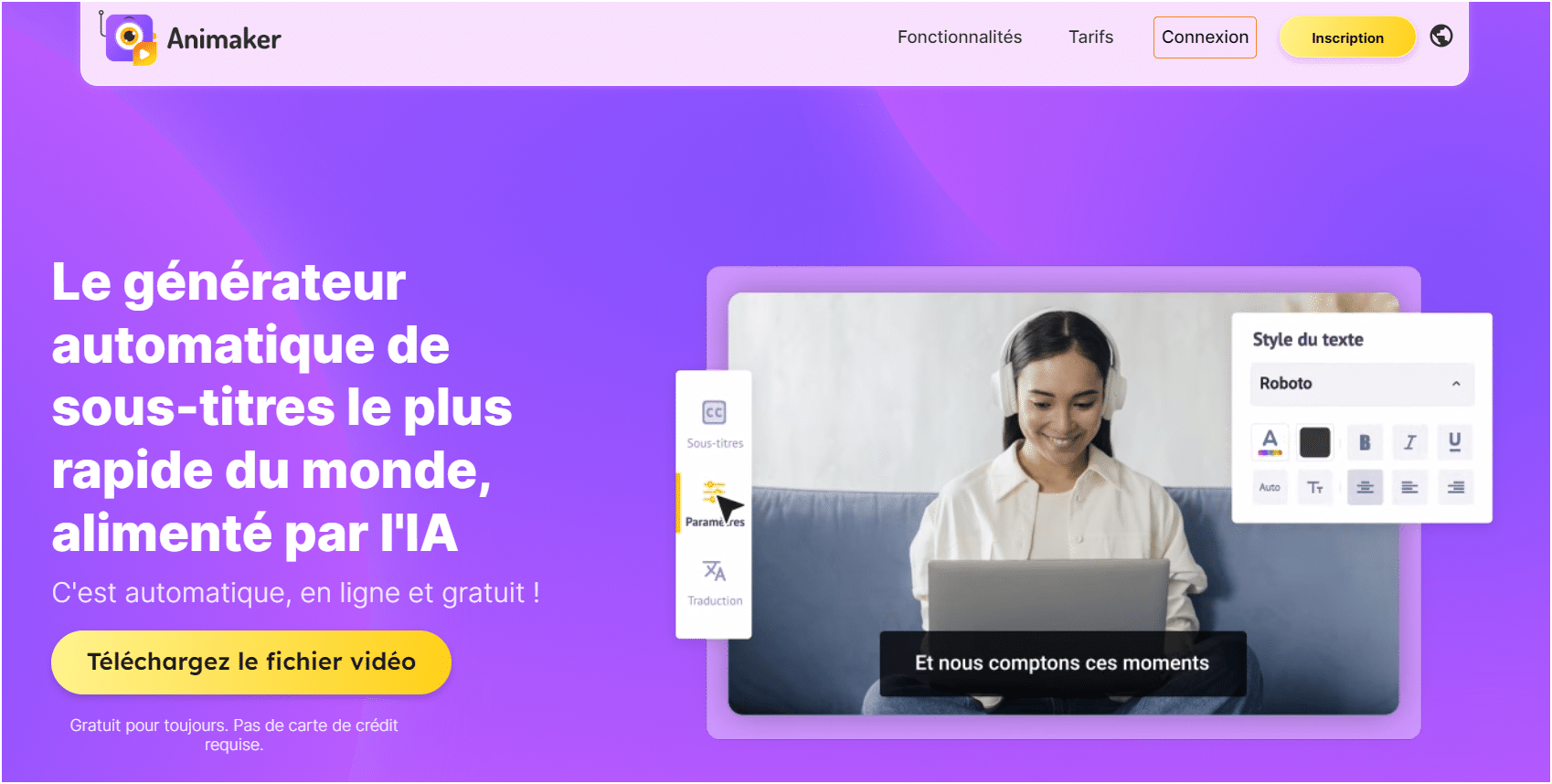
Voici comment procéder : ⏬
- Visitez le site Web du générateur de sous-titres Animaker et créez votre propre compte « Sign Up » ou connectez-vous « Login ». 🔗
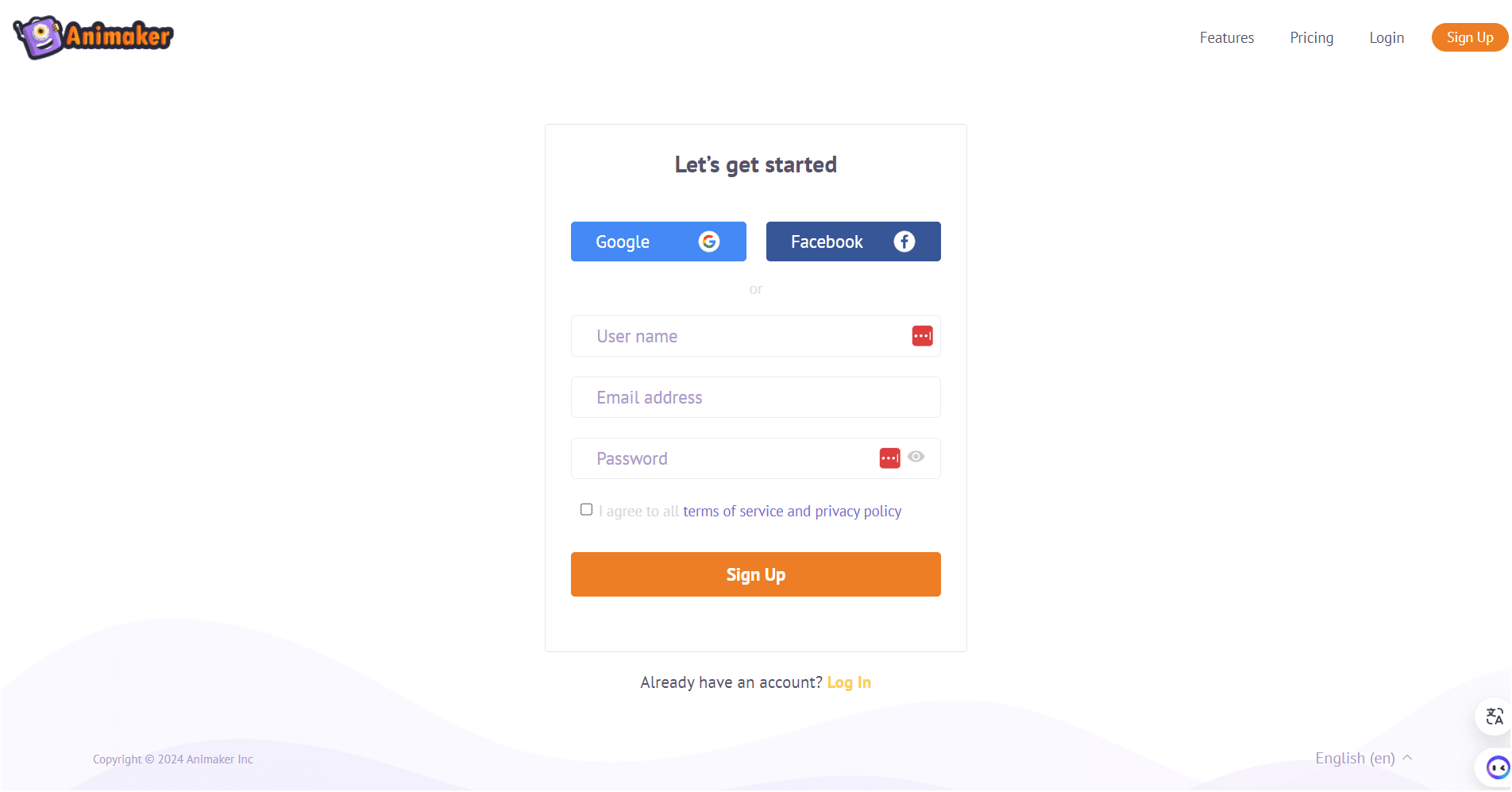
- Ensuite, vous pourrez importer votre vidéo « Upload your file » et commencer d’éditer. 👀
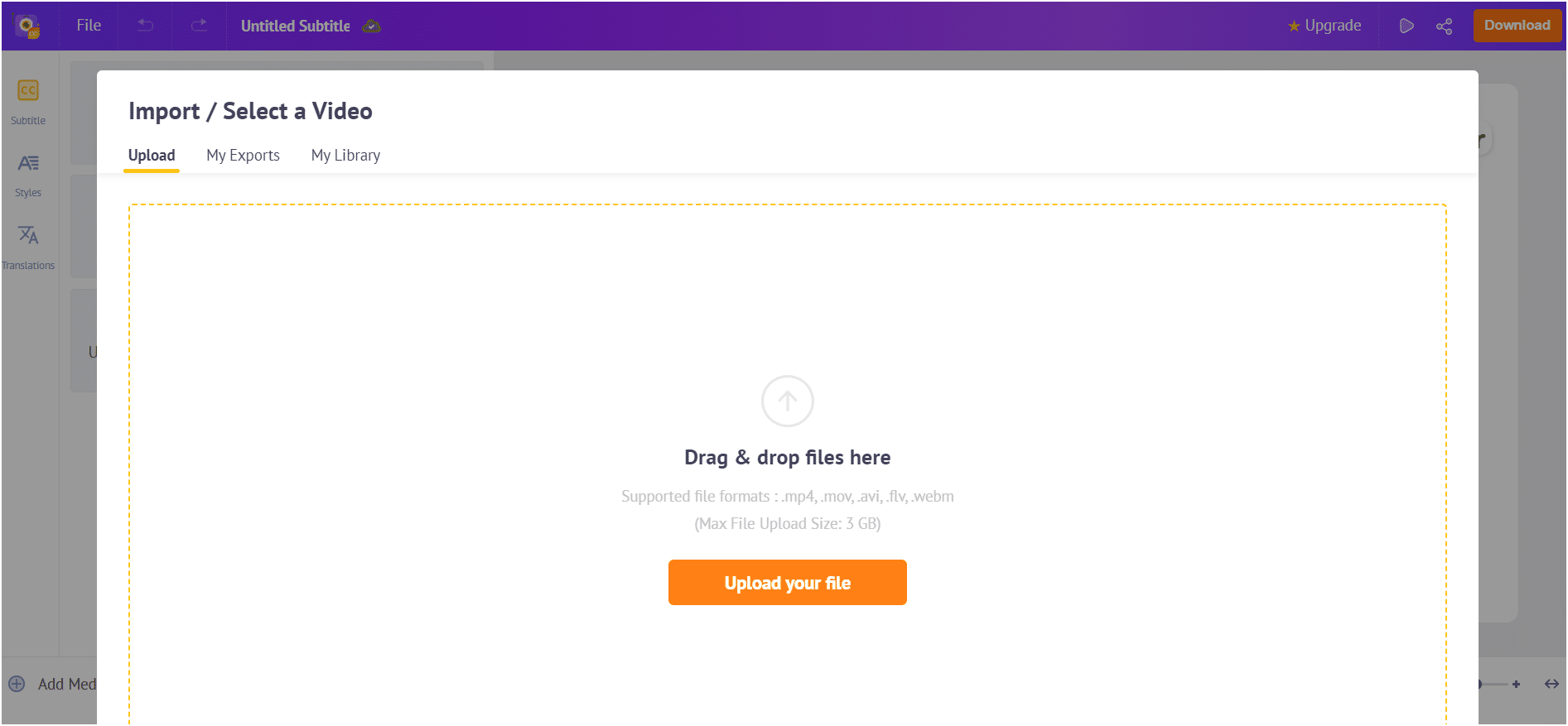
- Une fenêtre contextuelle apparaîtra avec trois options pour générer vos sous-titres : « Auto Generate Subtitles », « Manually Write Subtitles » ou « Upload Subtitles ». ✍️ Cliquez tout simplement sur la fonction de sous-titrage automatique.
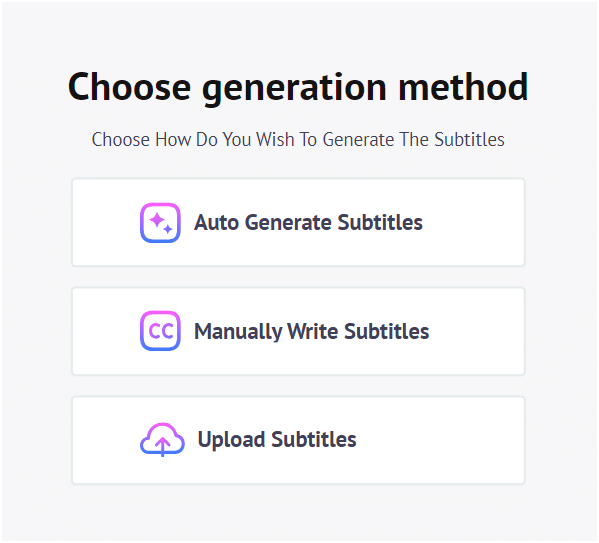
- Vous pouvez cliquer sur « Styles » pour les modifier le texte et les rendre plus attractifs ! 🤩
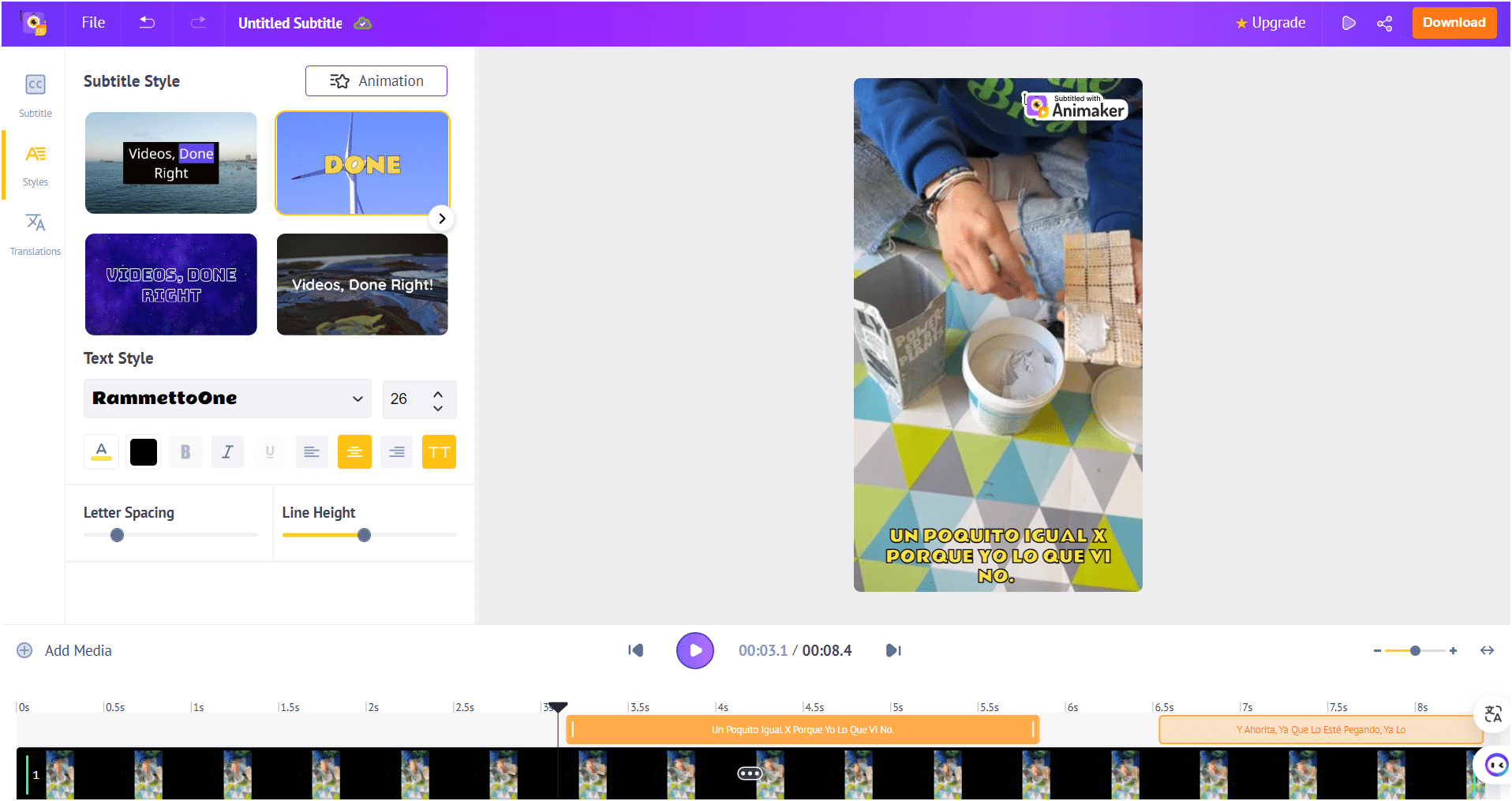
- Maintenant, cliquez sur « Download » (« Télécharger ») pour télécharger la vidéo à laquelle vous avez ajouté des sous-titres. 🫶
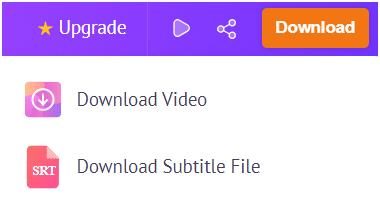
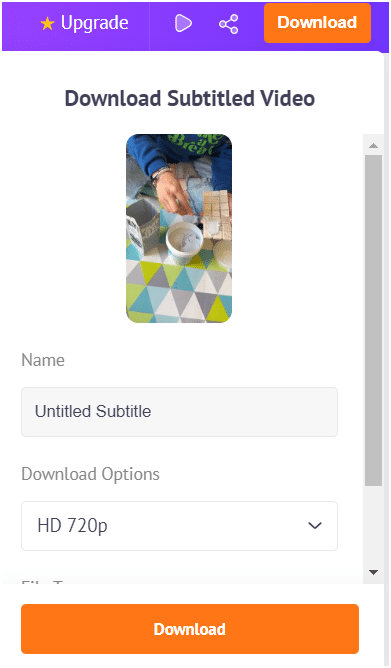
Remarque : les vidéos sous-titrées seront téléchargées avec un filigrane ou « water mark ». 💦 Vous avez donc besoin d’upgrader si jamais vous voulez l’enlever.
Par ailleurs, sachez que vous disposez de trois crédits pour télécharger des vidéos gratuites avec le plan freemium.
Bonus : Premiere Pro
Bien sûr, cette liste ne serait pas complète sans l’éditeur vidéo « Premiere pro », de la suite Adobe. 🪙
Adobe Premiere Pro est actuellement l’un des logiciels de montage vidéo avancés les plus populaires, ce qui en fait un générateur de sous-titres automatique pratique. 🥇
Vous pouvez activer le sous-titrage automatique, faire des modifications, puis exporter la vidéo et le fichier SRT pour les télécharger sur n’importe quelle plate-forme. 👏 Idéal pour toute personne ayant besoin d’un montage vidéo efficace et avancé.
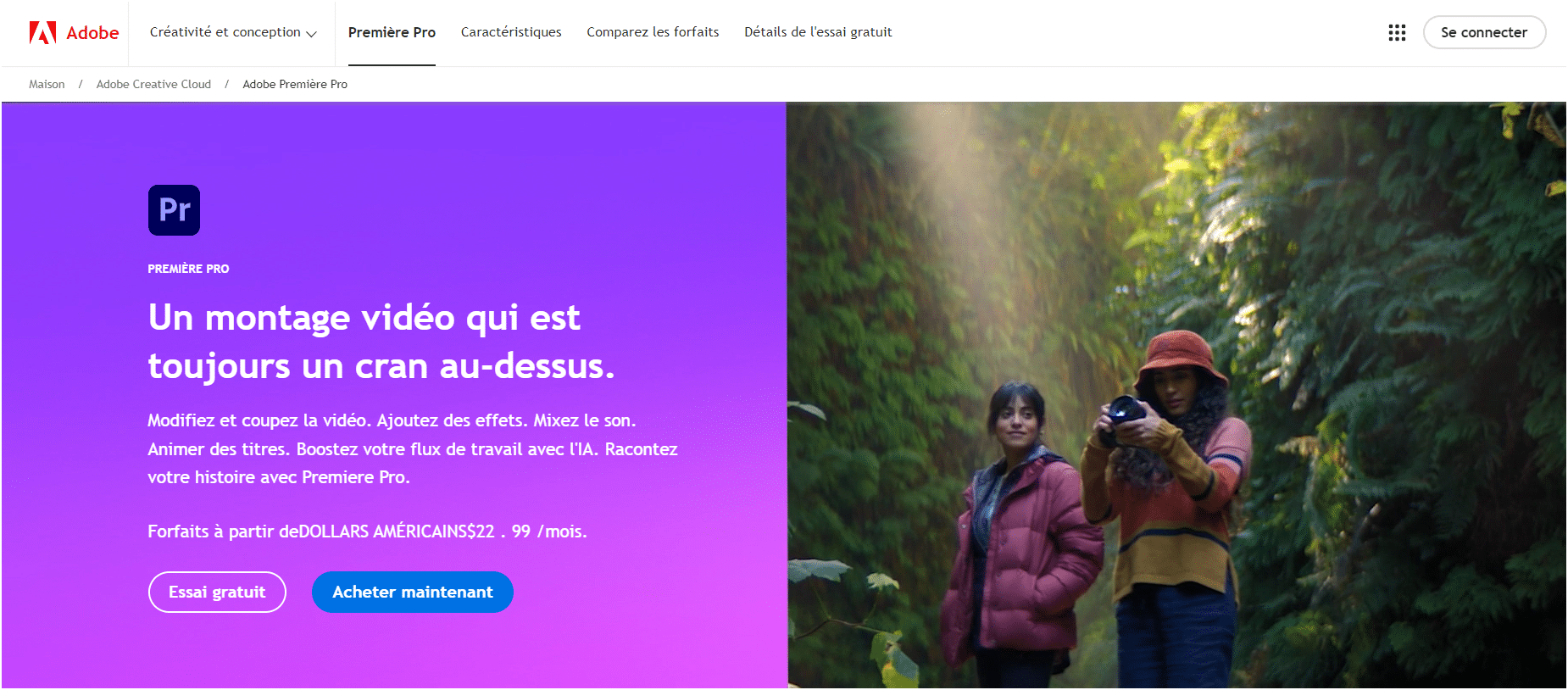
Premiere Pro est un éditeur vidéo très complet qui vous permet d’ajouter des sous-titres de différentes manières. Il existe trois options principales : ⏬
- Créez des légendes manuellement en ajoutant une légende à chaque image.
- Importez des fichiers de sous-titres à partir de transcriptions vidéo et encodez-les dans des vidéos (sous-titres ouverts).
- Créez des sous-titres à l’aide de la fonction de génération automatique de sous-titres.
Bon à savoir : cependant, cet outil éditeur est payant et vous devez enregistrer un moyen de paiement ou acheter la solution pour pouvoir l’utiliser.
Conclusion : Sous-titre automatique gratuit
Pour conclure cet article sur les outils de création automatique de sous-titres, nous listerons Veed.io, Zubtitle, Capcut, Clipchamp, Animaker et Premiere Pro, en fonction de trois critères principaux : ❤️🔥l’expérience utilisateur (UI/UX), l’intégration aux réseaux sociaux et les fonctionnalités IA.
Ce tableau récapitulatif est destiné à fournir un aperçu rapide pour vous aider à choisir le meilleur outil pour vos besoins : 👇
| Outil | UI/UX | Réseaux sociaux | IA |
| Veed.io | Intuitif et facile à utiliser | Excellente intégration | Reconnaissance vocale précise, sous-titres automatiques |
| Zubtitle | Simple, surtout pour les sous-titres | Excellente intégration, en particulier pour les courtes vidéos | Sous-titres automatiques avec options de personnalisation |
| Capcut | Très simple d’utilisation pour les débutants | Intégration directe avec TikTok et Instagram | Fonctionnalités d’édition avancées, sous-titres AI |
| Clipchamp | Convivial et professionnel | Intégrations multiples | Sous-titres automatiques, outils d’édition basés sur l’IA |
| Animaker | Une interface amusante adaptée aux créatifs | Excellente intégration | Partage facile de l’audio vers le texte et des animations basées sur l’IA |
| Premiere Pro | Éditeur professionnel, courbe d’apprentissage plus élevée | Export facile vers différents réseaux | Outils avancés d’édition et de correction automatique des couleurs des images |
En résumé, le choix de l’outil de sous-titrage automatique dépendre de vos besoins spécifiques, comme l’importance de l’intégration avec les réseaux sociaux, la facilité d’utilisation de l’interface et les fonctionnalités avancées d’intelligence artificielle. 👽
Pst… 😏 Si vous voulez tester un outil tout neuf, nous avons un bon plan pour vous : Caapse ! ⌛ Il est disponible en bêta actuellement et il est très prometteur, à ce qu’il parait.
FAQ de l’article
Comment générer des sous-titres automatiques gratuitement ?
Il existe deux excellentes options pour générer automatiquement des sous-titres gratuitement : Capcut et Veed.io. 💫
- Capcut : une application mobile populaire, vous permet de créer et d’éditer des vidéos avec des sous-titres automatiques. L’interface intuitive vous permet d’ajouter rapidement et facilement des sous-titres automatiques à vos vidéos, ce qui la rend idéale pour les créateurs de contenu sur les réseaux sociaux. 🤩
- Veed.io : accessible via un navigateur Web, fournit des outils de sous-titrage automatique en téléchargeant simplement votre vidéo. Grâce à son interface conviviale, vous pouvez facilement créer des sous-titres, les éditer avec précision et personnaliser leur apparence. 🖌️
Comment activer sous titre automatique YouTube ?
Pour activer les sous-titres automatiques sur YouTube, commencez par uploader votre vidéo. 📷 Une fois la vidéo mise en ligne, YouTube générera automatiquement des sous-titres grâce à sa technologie de reconnaissance vocale :
- Pour vérifier et modifier ces sous-titres, accédez à votre Studio YouTube, puis à la section « Contenu ».
- Sélectionnez la vidéo concernée et cliquez sur « Détails ». 🔎 Allez ensuite dans l’onglet « Sous-titres » sur le côté gauche. Ici, vous verrez une option pour les sous-titres générés automatiquement par YouTube.
- Cliquez sur « Voir et éditer » pour vérifier l’exactitude des sous-titres et apporter les corrections nécessaires. Vous pouvez ajuster le texte, le timing, et même ajouter des segments manquants.
- Une fois satisfait de vos modifications, sauvegardez-les. Les sous-titres ainsi édités seront disponibles pour vos spectateurs, améliorant l’accessibilité et la portée de votre contenu. 🚀
Comment enlever sous-titre instantané YouTube ?
Pour désactiver les sous-titres en direct sur YouTube, vous pouvez les désactiver pendant la lecture d’une vidéo : 📹
- Lorsque vous regardez une vidéo, recherchez l’icône de sous-titrage (CC) dans le coin inférieur droit du lecteur vidéo.
- Cliquer sur cette icône désactivera les sous-titres s’ils sont actuellement affichés. Si vous regardez YouTube sur un appareil mobile, appuyez sur l’écran pour afficher les commandes de lecture, puis appuyez sur l’icône (CC) pour désactiver les sous-titres. 👍
- Si vous êtes un créateur de vidéo et que vous souhaitez supprimer définitivement les sous-titres en direct pour tous les utilisateurs, accédez à votre vidéo sur YouTube Studio.
- Sélectionnez la vidéo concernée, accédez à l’onglet Sous-titres et supprimez les fichiers de sous-titres automatiques. Cela empêchera les sous-titres en direct d’apparaître sur votre vidéo pour tous les spectateurs. 🚫
Voilà ! Vous savez tout sur le sous titre automatique et quels outils utiliser gratuitement. 😊













